LG M2062DP-PZ, M2762DP-PZ Owner's Manual [ro]
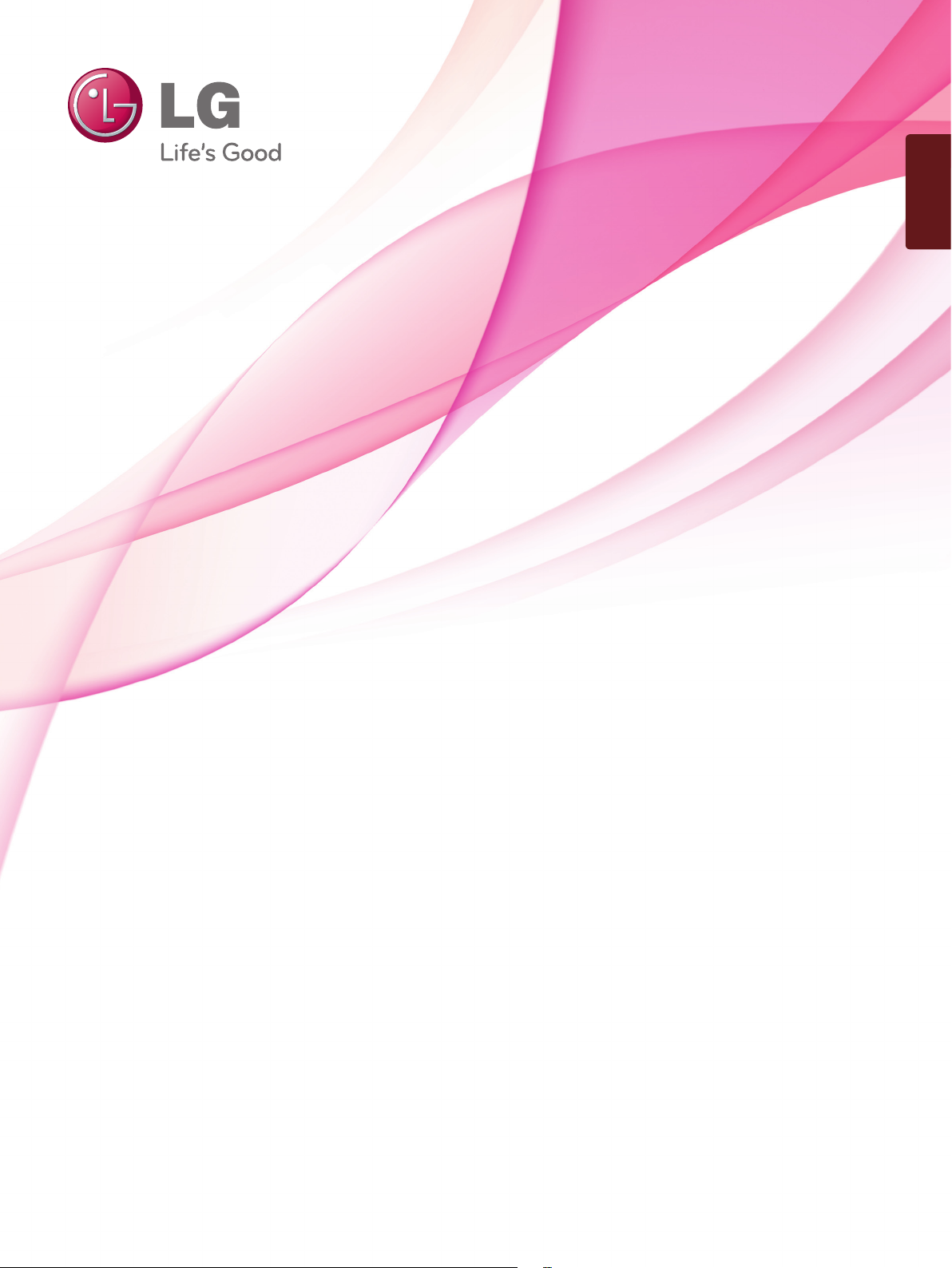
ROMANESTE
MANUAL DE UTILIZARE
MONITOR TV
Citiţi acest manual cu atenţie înainte de a utiliza televizorul şi
păstraţi-l pentru consultări ulterioare.
MODELE DE MONITOARE TV
M1962DP
M2062DP
M2262DP
M2362DP
M2762DP
www.lg.com
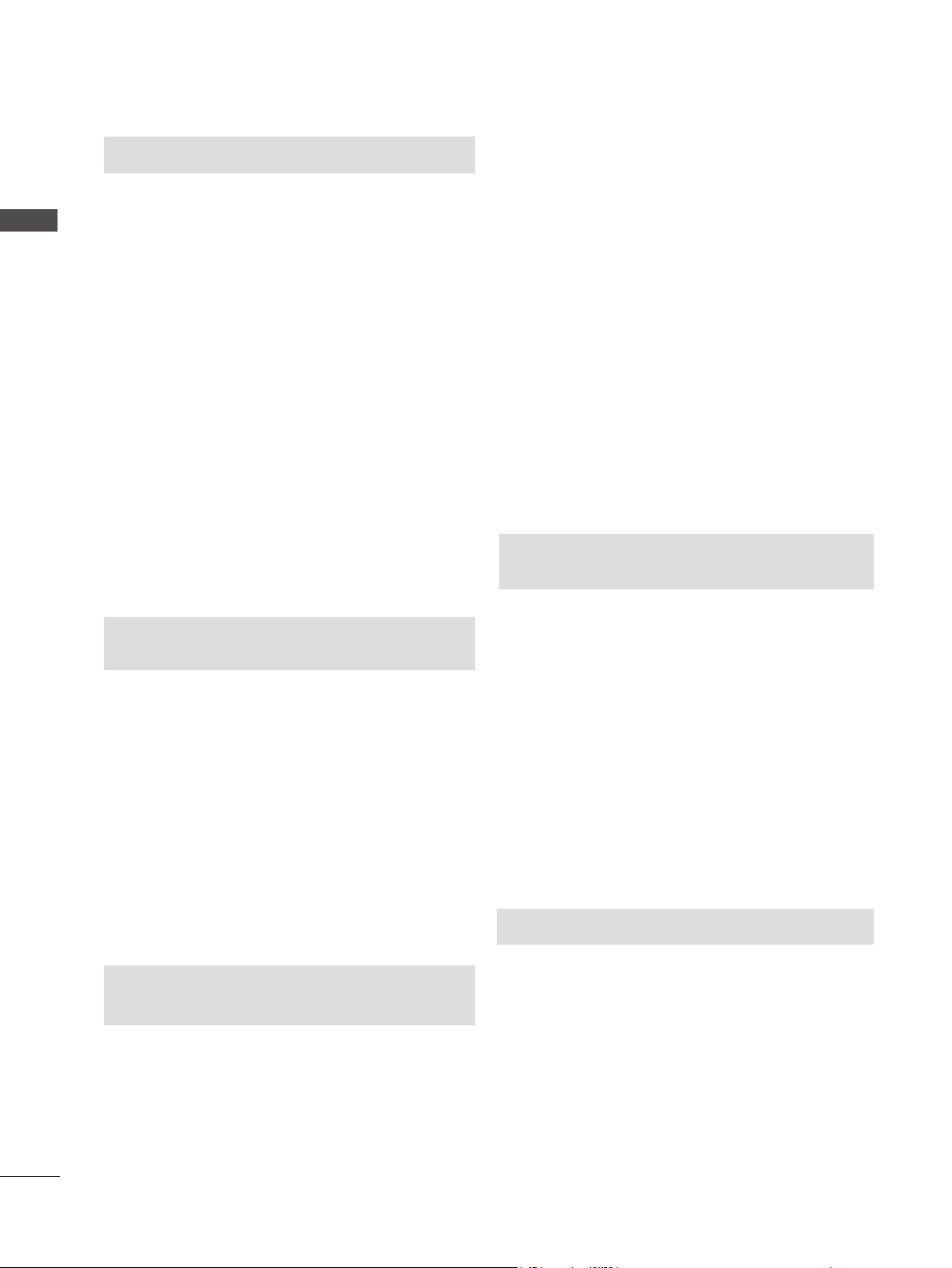
CUPRINS
CUPRINS
PREGÃTIRE
FUNCÞIILE DE CONTROL ALE PANOULUI
FRONTAL ............................................................4
INFORMAŢII REFERITOARE LA PANOUL
POSTERIOR .......................................................5
INSTALAREA SUPORTULUI ..............................6
SCOATEREA SUPORTULUI ..............................8
DETAŞAREA CORPULUI SUPORTULUI .........10
MONTARE PE PERETE: INSTALARE
ORIZONTALĂ ....................................................11
INSTALARE PE SUPORT DE BIROU ..............12
POZIÞIONAREA MONITORULUI .....................12
SUPORT ROTATIV (Numai M2762DP) ............13
LOCAÞIE ...........................................................13
FIXAREA TELEVIZORULUI PE PERETE
PENTRU A ÎMPIEDICA CĂDEREA ATUNCI
CÂND TELEVIZORUL ESTE UTILIZAT PE UN
SUPORT (Numai M2762DP) ............................14
MONTAREA TELEVIZORULUI PE UN BIROU
(Numai pentru M2762DP) .................................15
SISTEMUL KENSINGTON SECURITY ............16
CONFIGURAREA ECHIPAMENTELOR
EXTERNE
CONECTAREA ANTENEI .................................17
CONFIGURARE RECEPTOR HD ....................18
CONFIGURARE DVD .......................................21
CONFIGURARE VCR .......................................24
INTRODUCEREA MODULULUI CI ..................26
SETAREA IEŞIRII AUDIO DIGITALĂ ................27
SETUP USB ......................................................28
CONFIGURAREA CĂŞTILOR ..........................29
CONFIGURARE CALCULATOR ......................30
CAPACUL POSTERIOR PENTRU
GESTIONAREA CABLURILOR ........................33
REZOLUŢIE ACCEPTATĂ A ECRANULUI .......34
AUTO PROGRAMME TUNING
(REGLARE AUTOMATÃ A PROGRAMELOR) .......41
SETAREA CABLULUI DTV
(DOAR ÎN MOD CABLU) ...........................46
REGLAREA MANUALÃ A PROGRAMELOR
(ÎN MOD DIGITAL) .....................................47
REGLAREA MANUALĂ A PROGRAMELOR
(ÎN MOD ANALOGIC) .................................49
EDITAREA PROGRAMELOR ...........................51
ÎN MODUL DTV/RADIO ....................................52
ÎN MODUL TV ...................................................52
ACTUALIZARE SOFTWARE ............................54
DIAGNOSTIC ....................................................56
INFORMAÞII CI [INTERFAÞÃ COMUNÃ] ........57
SELECTAREA LISTEI DE PROGRAME ..........58
CONFIGURAREA PROGRAMULUI FAVORIT .59
LISTÃ INTRÃRI .................................................60
EPG (GHID ELECTRONIC PROGRAME)
(ÎN MOD DIGITAL)
Pornire/oprire EPG ............................................61
Selectaþi un program ........................................61
Buton Funcþie în mod ghidare NOW/NEXT
(ACUM/URMÃTORUL) .....................................62
Buton Funcþie în mod ghidare 8 Day (8 Zile) ..62
Buton Funcþie în mod Date Change
(Modificare datã) .........................................63
Buton Funcþie în Extended Description Box
(Caseta descriere extinsã) .........................63
Buton Funcþie în modul Record/Remind Setting
(Înregistrare/Reamintire setãri). ..................64
Butoane Funcþii în modul Schedule list
(Listã planificãri) .........................................64
CONTROL IMAGINE
CONTROL DIMENSIUNE IMAGINE
VIZIONAREA PROGRAMELOR TV /
CONTROL PROGRAME
FUNCÞIILE TASTELOR TELECOMENZII ........36
PORNIREA TELEVIZORULUI ..........................38
SELECTAREA PROGRAMULUI .......................38
AJUSTAREA VOLUMULUI ...............................38
QUICK MENU (MENIUL RAPID) ......................39
SELECTAREA ªI AJUSTAREA MENIURILOR PE
ECRAN ..............................................................40
(RAPORT ASPECT) ...................................65
Expert Imagine ..................................................67
ꕊ ECONOMISIRE ENERGIE .........................68
SETÃRI IMAGINI PRESETATE ........................69
AJUSTARE MANUALĂ A CULORII ..................70
TEHNOLOGIE DE ÎMBUNÃTÃÞIRE A IMAGINII .......71
CONTROLUL AVANSAT AL IMAGINII ..............72
RESETARE IMAGINE .......................................75
CONFIGURAREA ECRANULUI PENTRU
2
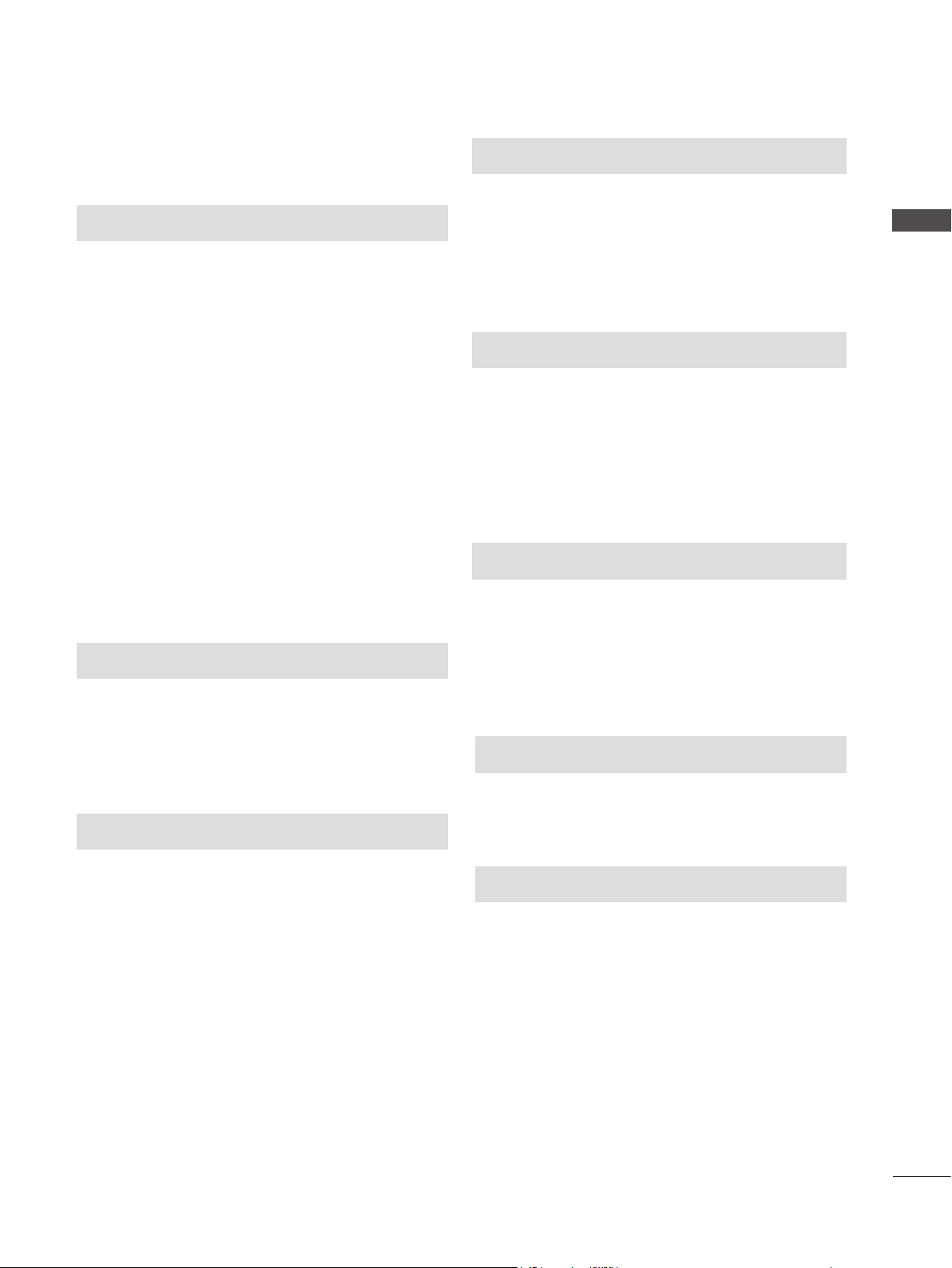
MODUL PC (CALCULATOR) ............................76
CONTROL SUNET
REGLARE AUTOMATÃ A VOLUMULUI ...........81
VOCE CLARĂ II ................................................82
BALANS ............................................................83
SETĂRI SUNET PRESETATE - MOD SUNET .84
SETĂRI SUNET PRESETATE - MOD
UTILIZATOR ......................................................85
Surround X ........................................................85
REINIÞIALIZARE AUDIO ..................................86
IEŞIRE AUDIO DIGIT .......................................87
SETAREA PORNIRE/OPRIRE DIFUZOARE TV .......88
DTV SETĂRI AUDIO (DOAR ÎN MOD DIGITAL) ....89
I/II
Stereo/Recepþie dualã
(doar în mod analogic) ...........................90
Recepþie NICAM
(doar în mod analogic) ...........................91
Selectarea ieºirii de sunet pentru difuzoare .......91
SETARE ORÃ
SETARE CEAS .................................................92
SETAREA TEMPORIZATORULUI PORNIRE/
OPRIRE AUTOMATĂ ........................................93
SETARE CONTOR REPAUS ............................94
CONTROL/RESTRICÞIE PARENTALÃ
SETARE PAROLÃ ªI BLOCARE SISTEM ......104
BLOCARE PROGRAM ...................................105
DOAR ÎN MOD DIGITAL .................................106
INTRARE BLOCATĂ .......................................107
BLOCAREA TASTELOR .................................108
PENTRU A UTILIZA UN DISPOZITIV USB
LA CONECTAREA DISPOZITIVULUI USB ....109
LISTÃ FOTO ...................................................111
LISTA MUZICÃ ................................................117
LISTA FILME ...................................................121
COD ÎNREGISTRARE DIVX ..........................128
DEZACTIVARE ...............................................129
TELETEXT
PORNIRE/OPRIRE .........................................130
TEXT SIMPLU .................................................130
TEXT DE TOP .................................................130
FASTEXT ........................................................131
FUNCŢIE TELETEXT SPECIALĂ ...................131
TELETEXT DIGITAL
CUPRINS
SETARE OPŢIUNI
LIMBA AFIªAJULUI PE ECRAN / SELECTAREA
ÞÃRII ..................................................................95
SELECTAREA LIMBII (DOAR ÎN MOD DIGITAL) ......96
ACTUALIZARE SOFTWARE
(DOAR ÎN MOD DIGITAL) ..........................97
SERVICIU DE DATE .........................................98
INDICATOR INTRARE ......................................99
INDICATOR DE ALIMENTARE .......................100
MOD DEMO ....................................................101
SETARE MOD .................................................102
INIŢIALIZARE (REVENIRE LA SETĂRILE
ORIGINALE DIN FABRICĂ)............................103
TELETEXT CU SERVICIU DIGITAL ...............132
TELETEXT ÎN SERVICIU DIGITAL ................132
ANEXÃ
DEPANARE .....................................................133
ÎNTREÞINERE ................................................137
SPECIFICAÞIILE PRODUSULUI....................138
CODURI IR .....................................................143
CONFIGURAREA DISPOZITIVELOR EXTERNE
DE CONTROL
Configurare RS-232C ...............................144
Tipul conectorului; tatã D-sub cu 9 pini ....144
Configurare RS-232C ...............................144
Setare ID...................................................145
Parametrii de comunicare ........................146
3
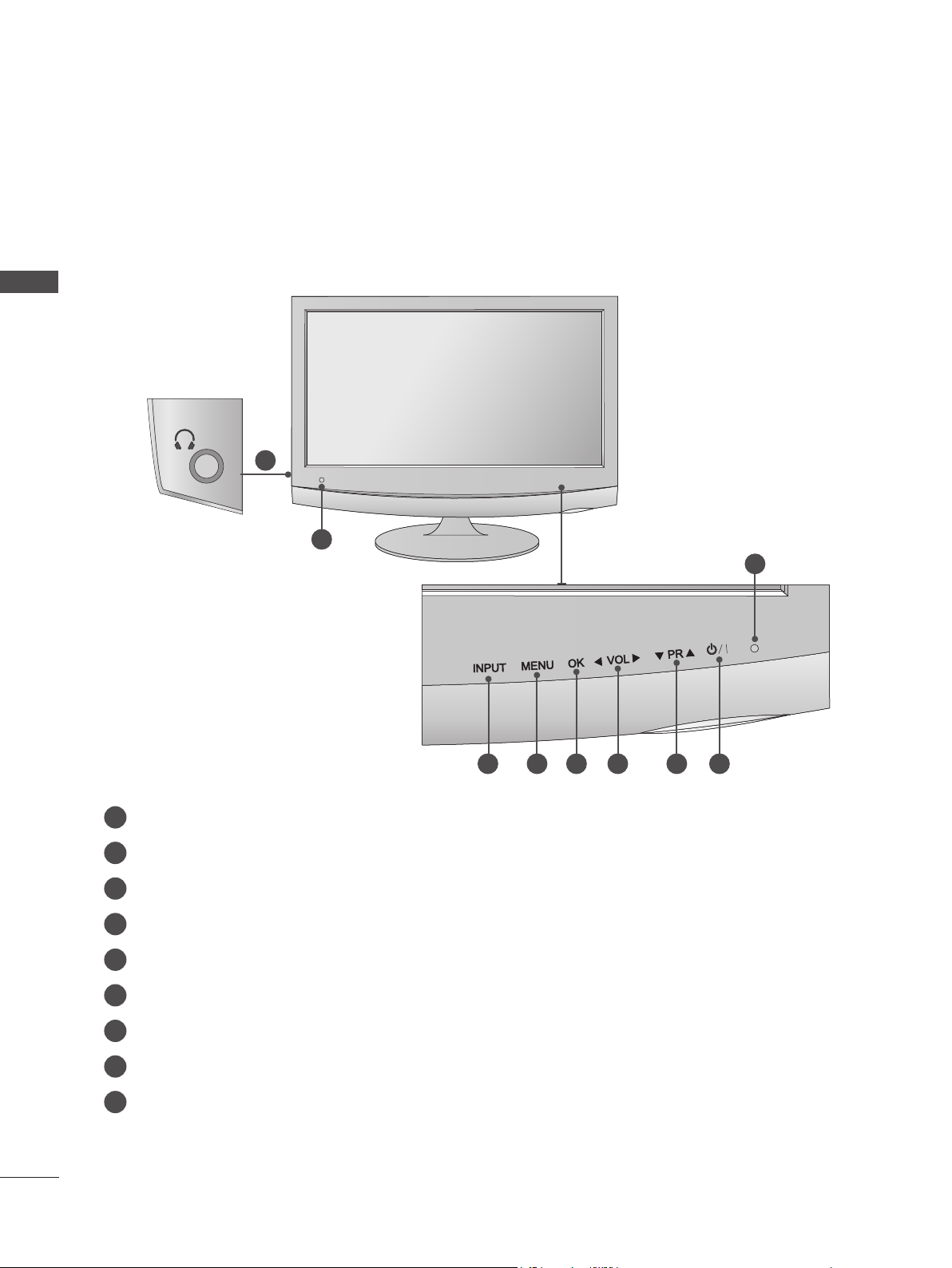
PREGÃTIRE
FUNCÞIILE DE CONTROL ALE PANOULUI FRONTAL
■ Aceasta este o reprezentare simplificatã a panoului frontal. Imaginea afişată poate fi diferită de televizorul dvs.
PREGĂTIRE
1
2
9
3 4 5 6 7 8
MUFĂ PENTRU CĂŞTI
1
Receptor IR (Receptor telecomandă)
2
BUTON INPUT (INTRARE)
3
BUTON MENU (MENIU)
4
Buton OK
5
BUTON PENTRU VOLUM
6
7
Buton PROGRAMME
8
BUTON DE ALIMENTARE
9
Indicatorul de alimentare
luminează albastru atunci când aparatul este pornit.
Notă: Puteţi regla indicatorul de alimentare din meniul OPŢIUNI.
4
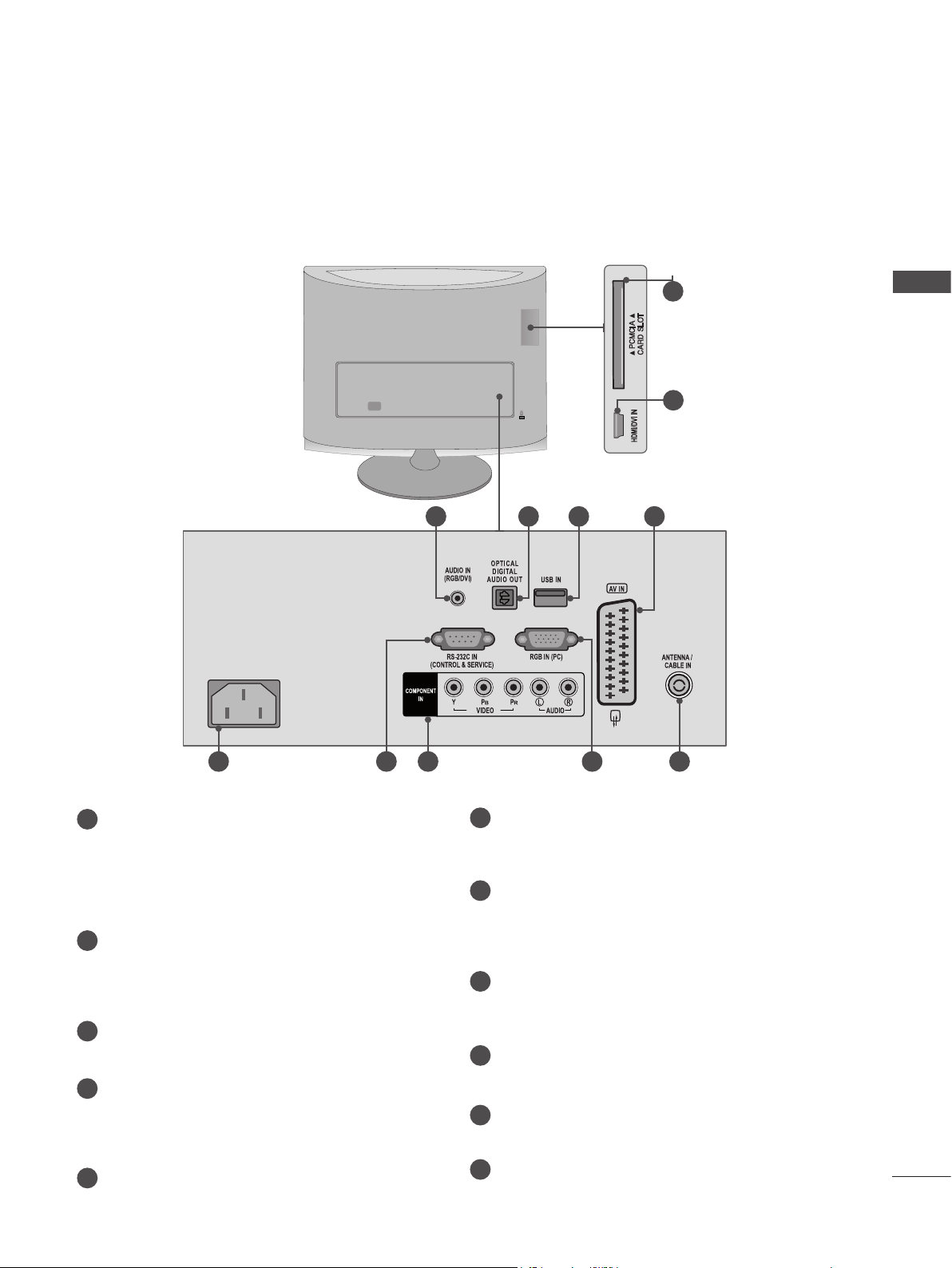
INFORMAŢII REFERITOARE LA PANOUL POSTERIOR
■ Aceasta este o reprezentare simplificatã a panoului posterior. Imaginea afişată poate fi diferită de
televizorul dvs.
3 4 5 6
1
PREGĂTIRE
2
7 9
SLOT CARD PCMCIA (PERSONAL COMPUTER MEMORY
1
CARD INTERNATIONAL ASSOCIATION - ASOCIAŢIA
INTERNAŢIONALĂ PENTRU CARDURI DE MEMORIE PENTRU CALCULATOARE PERSONALE)
Introduceţi Modulul CI în FANTA PENTRU CARD PCMCIA.
(Aceastã funcþie nu este disponibilã în toate þãrile.)
2
INTRARE HDMI / DVI
Conectaþi semnalul HDMI la HDMI IN (Intrare HDMI). Sau
semnalul DVI (VIDEO) la HDMI IN (Intrare HDMI) cu cablul
DVI la HDMI.
RGB/DVI AUDIO INPUT (INTRARE AUDIO DVI)
3
Conectaþi ieºirea audio de la un PC.
IEªIRE OPTICÃ AUDIO DIGITAL
4
Conectaţi semnalul audio digital la diferite tipuri de echipament. Conectaţi la o Componentă Audio Digitală. Utilizaţi un
cablu audio optic.
Intrare USB
5
8
1110
Mufă Euro Scart (AV IN)
6
Conectaþi mufa scart de intrare sau ieºire a unui dispozitiv
extern la aceste mufe.
Mufă pentru cablu electric
7
Acest televizor funcţionează cu alimentare c.a. Tensiunea
este specificată în pagina Specificaţii. Nu încercaţi niciodată
să utilizaţi alimentare c.c.
PORT INTRARE RS-232C (CONTROL ŞI SERVICE)
8
Conectaþi la portul RS-232C de pe calculator.
Acest port este utilizat pentru mod Service sau Hotel.
9
INTRARE COMPONENT
Conectaþi o componentã video/audio la aceste mufe.
INTRARE RGB (PC)
10
Conectaþi ieºirea de la un PC.
11
INTRARE ANTENĂ / CABLU
Conectaþi semnalele aeriene la aceastã mufã.
5
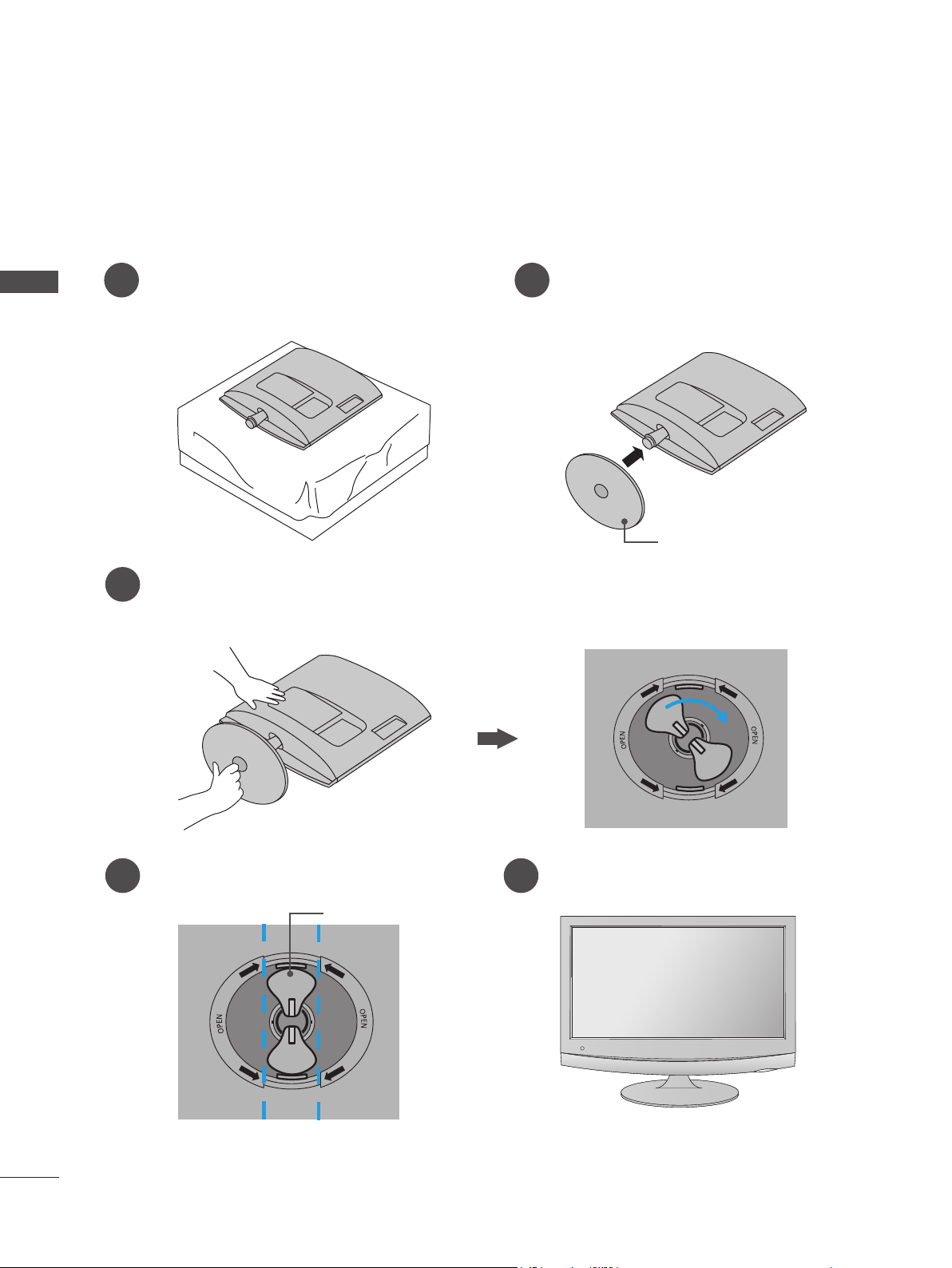
PREGÃTIRE
INSTALAREA SUPORTULUI
■ Imaginea afişată poate fi diferită de televizorul dvs.
<M1962DP/M2062DP/M2262DP/M2362DP>
PREGĂTIRE
Aşezaţi cu atenţie ecranul produsului cu faţa
1
în jos pe o suprafaţă moale, care să protejeze
produsul şi ecranul de deteriorări.
Rotiţi sistemul de blocare al bazei suportului la 90° pentru a fixa baza suportului la corpul suportului.
3
Introduceţi Baza suportului în produs.
2
Bază suport
4 5
Sistem de blocare bază
<Blocat>
6
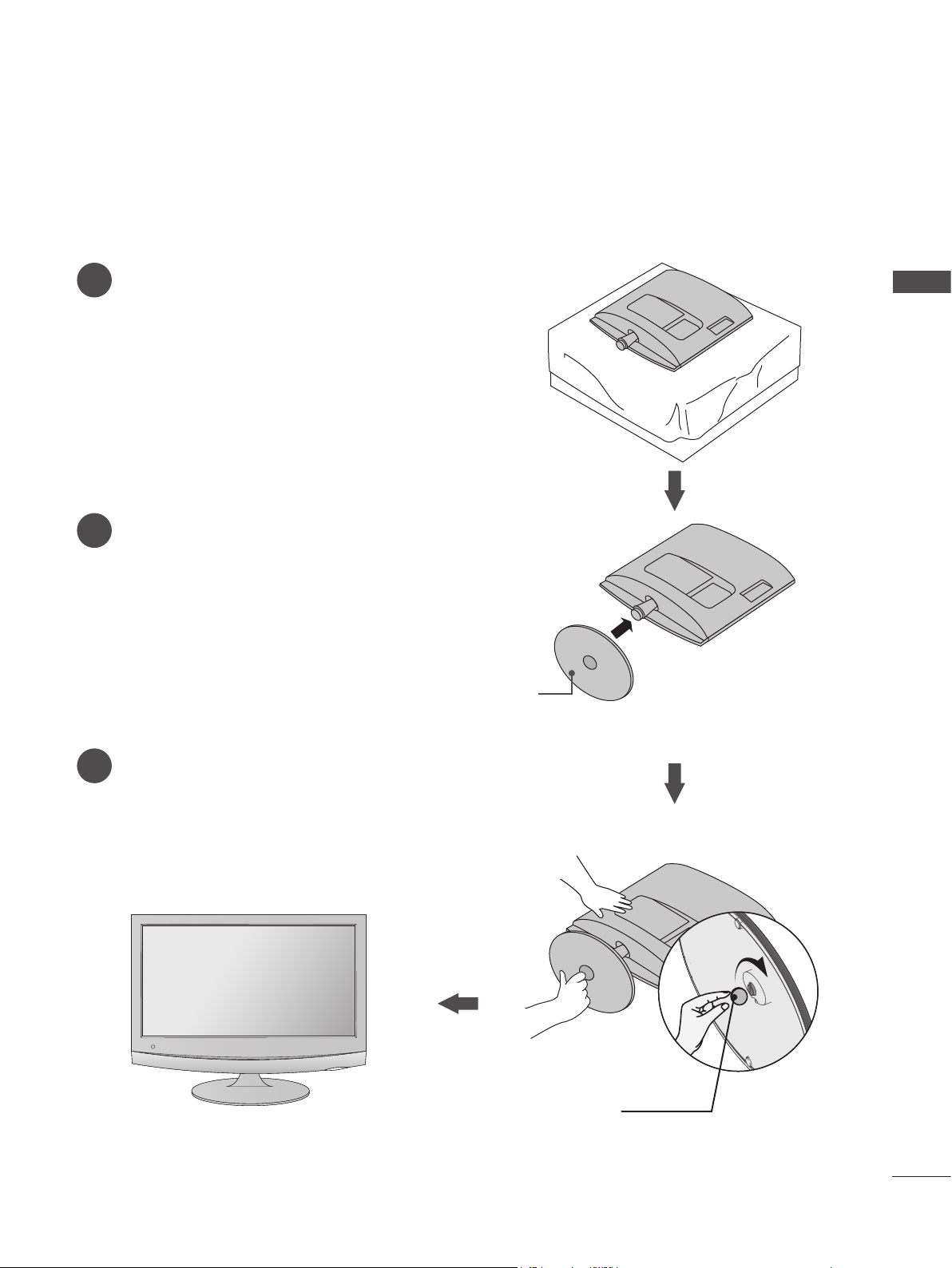
INSTALAREA SUPORTULUI
■ Imaginea afişată poate fi diferită de televizorul dvs.
Aşezaţi cu atenţie ecranul produsului cu faţa în jos
1
pe o suprafaţă moale, care să protejeze produsul şi
ecranul de deteriorări.
Introduceţi Baza suportului în produs.
2
<M2762DP>
PREGĂTIRE
Utilizaţi o Monedă în partea inferioară a bazei
3
suportului şi răsuciţi şurubul în sensul acelor
de ceas pentru a-l fixa.
Bază suport
Monedă
7
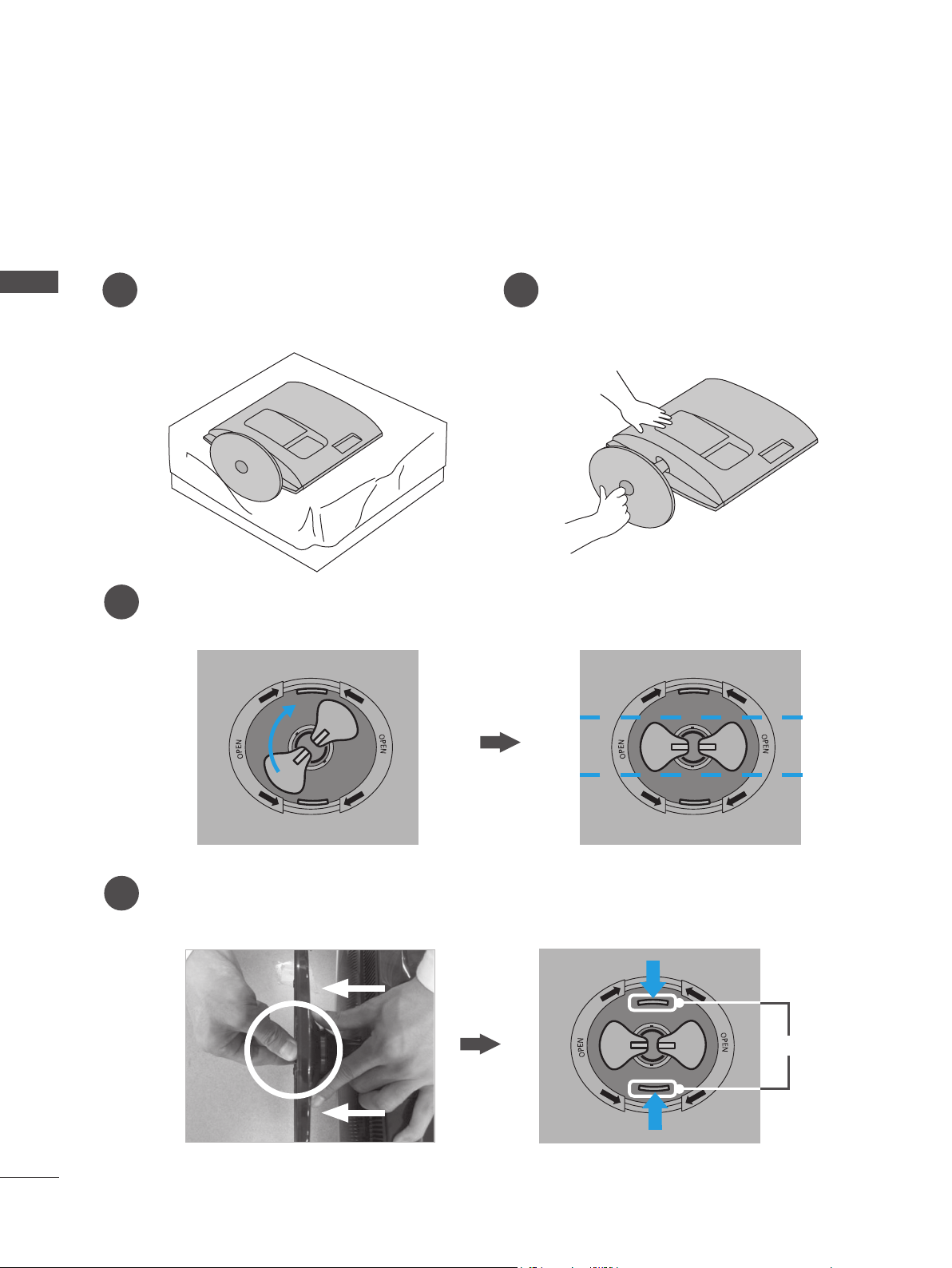
PREGÃTIRE
SCOATEREA SUPORTULUI
■ Imaginea afişată poate fi diferită de televizorul dvs.
<M1962DP/M2062DP/M2262DP/M2362DP>
PREGĂTIRE
Aşezaţi ecranul televizorului cu faţa în jos
1
pe o pernă sau pe o cârpă moale.
Rotiţi sistemul de blocare al bazei suportului la 90° pentru a separa baza suportului de corpul
3
suportului.
Scoateţi monitorul din baza suportului
2
răsucind şurubul spre stânga.
În timp ce împingeţi Zăvorul în interior, luaţi baza suportului de pe corpul suportului.
4
Zăvor
8
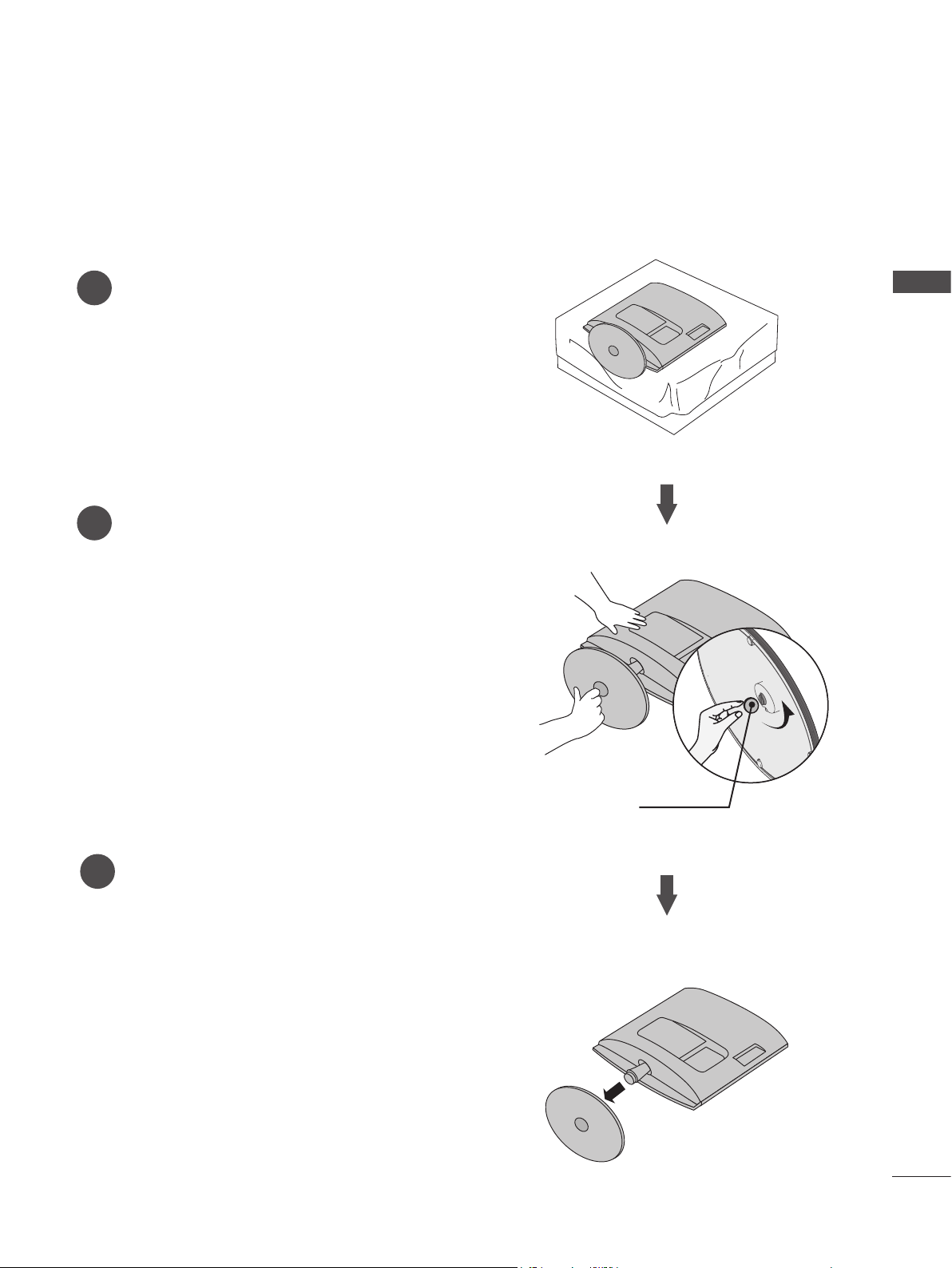
SCOATEREA SUPORTULUI
■ Imaginea afişată poate fi diferită de televizorul dvs.
Aşezaţi ecranul televizorului cu faţa în jos pe
1
o pernă sau pe o cârpă moale.
Scoateţi monitorul din baza suportului răsucind
2
şurubul spre stânga.
Răsuciţi şurubul utilizând o Monedă.
<M2762DP>
PREGĂTIRE
Trageţi de baza suportului.
3
Monedă
9
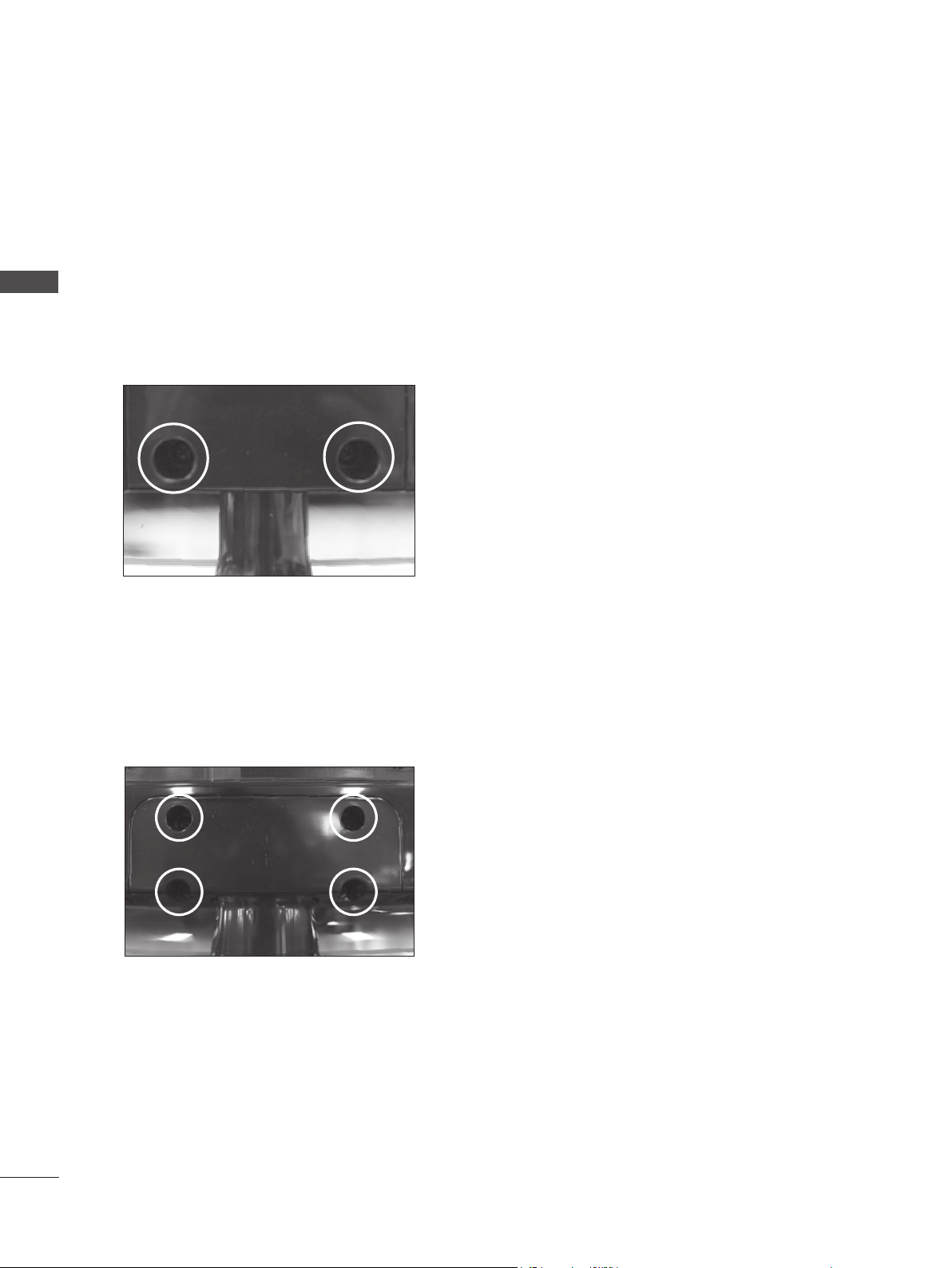
PREGÃTIRE
DETAŞAREA CORPULUI SUPORTULUI
■ Imaginea afişată poate fi diferită de televizorul dvs.
■ Scoateţi corpul suportului în acelaşi mod, după cum urmează, când îl utilizaţi cu dispozitivul de fixare
pe perete.
PREGĂTIRE
<M1962DP/M2062DP/M2262DP/M2362DP>
1. Scoateţi şuruburile din cele 2 puncte.
2. Trageţi corpul suportului.
<M2762DP>
1. Scoateţi şuruburile din cele 4 puncte.
2. Trageţi corpul suportului.
10
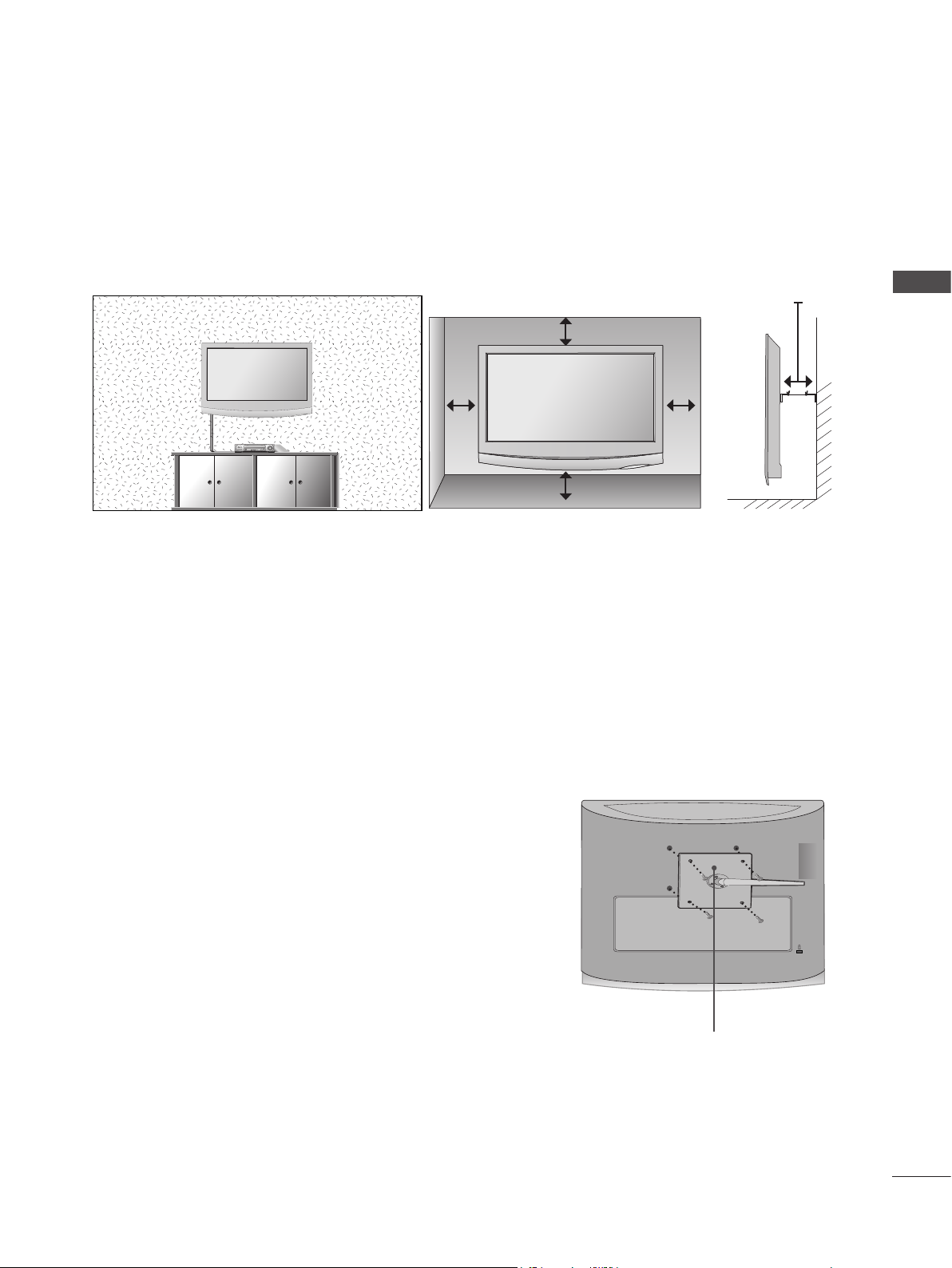
MONTARE PE PERETE: INSTALARE ORIZONTALĂ
Pentru a asigura ventilarea corespunzătoare, asiguraţi un spaţiu de 10 cm pe fiecare parte şi de la perete. Instrucþiuni detaliate de instalare sunt puse la dispoziþie de dealer-ul dumneavoastrã, consultaþi
Ghidul opþional de configurare ºi instalare înclinatã cu consolã pe perete.
10 cm
10 cm
10 cm 10 cm
10 cm
Dacă doriţi să montaţi aparatul pe perete, ataşaţi o interfaţă de montare (componentă opţională) la
partea din spate a aparatului.
Când instalaţi aparatul cu o interfaţă de montare pe perete (componentă opţională), ataşaţi-o cu atenţie
pentru a vă asigura că nu va cădea.
1. Asiguraţi-vă că utilizaţi şuruburi şi un suport de montare pe perete care respectă standardele VESA.
2. Utilizarea unor şuruburi mai lungi decât cele recomandate poate deteriora produsul.
3. Utilizarea şuruburilor care nu respectă standardele VESA poate deteriora produsul sau poate cauza
desprinderea acestuia de pe perete. Nu suntem responsabili pentru nicio daună ca urmare a
nerespectării acestor instrucţiuni.
4. Compatibil VESA ţinând cont de dimensiunile şuruburilor interfeţei de montare şi de specificaţiile
şuruburilor de montare
5. Utilizaţi standardul VESA de mai jos.
5-1) 784,8 mm (30,9 inch) şi mai puţin
* Grosime suport de montare pe perete: 2,6 mm
* Şurub : Φ 4,0 mm x Pas 0,7 mm x Lungime 10 mm
5-2) 787,4 mm (31,0 inch) şi peste
* Utilizaţi suportul de montare pe perete şi şuruburile
standard VESA.
PREGĂTIRE
< Dimensiune interfaţă de montare şurub >
▪ M1962DP/M2062DP/M2262DP/M2362DP : Distanţă între găuri de 100 mm x 100 mm
▪ M2762DP : Distanţă între găuri de 200 mm x 100 mm
Suport de montare pe perete
11
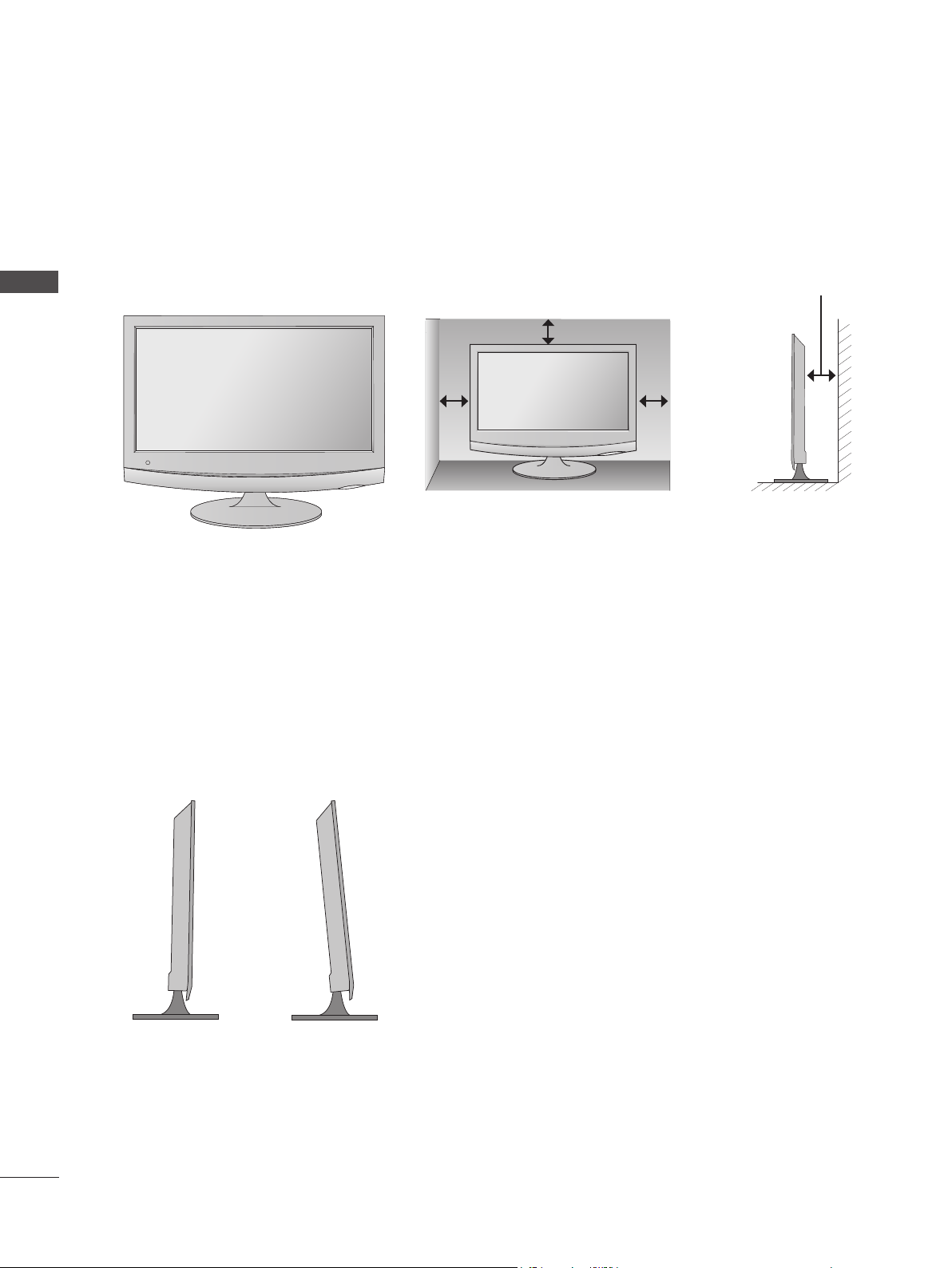
PREGÃTIRE
INSTALARE PE SUPORT DE BIROU
■ Imaginea afişată poate fi diferită de televizorul dvs.
Pentru a asigura ventilarea corespunzătoare, asiguraţi un spaţiu de 10 cm pe fiecare parte şi de la perete.
PREGĂTIRE
10 cm
10 cm
10 cm 10 cm
POZIÞIONAREA MONITORULUI
■ Imaginea afişată poate fi diferită de televizorul dvs.
Ajustaþi poziþia monitorului în mai multe modalitãþi pentru a asigura confortul maxim.
* Interval de înclinare
-5°
15°
12
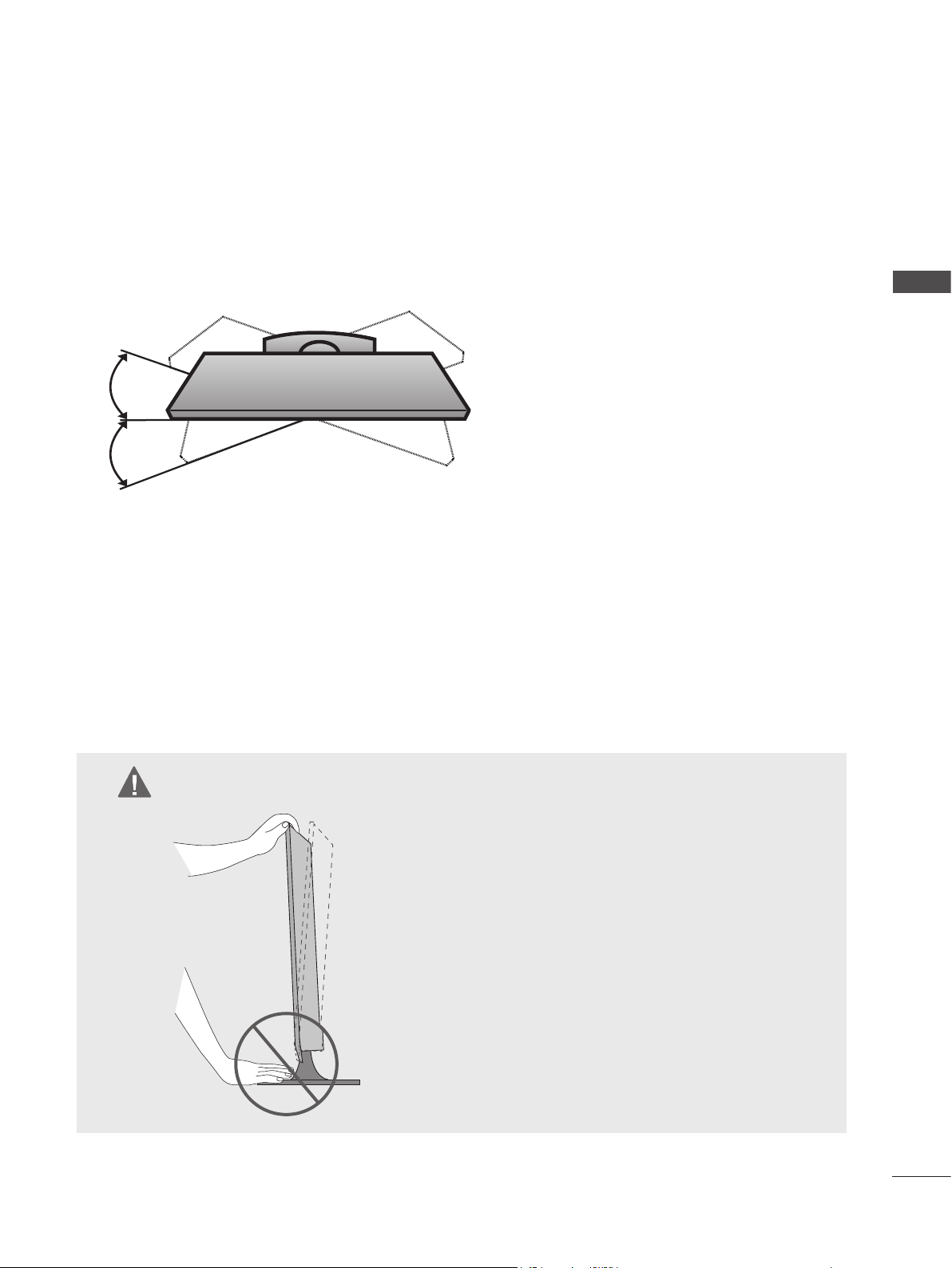
SUPORT ROTATIV (Numai M2762DP)
■ Imaginea afişată poate fi diferită de televizorul dvs.
După instalarea televizorului, puteţi ajusta manual televizorul spre stânga sau spre dreapta cu 179 de
grade, pentru a corespunde poziţiei dvs. de vizionare.
LOCAÞIE
PREGĂTIRE
Poziþionaþi aparatul astfel încât pe ecran sã nu cadã luminã puternicã sau lumina soarelui. Aveþi grijã
sã nu expuneþi aparatul la vibraþii inutile, umezealã, praf sau cãldurã. De asemenea, asiguraþi-vã cã
aparatul este aºezat într-o poziþie care permite circulaþia liberã a aerului. Nu acoperiþi fantele de ventilare de pe capacul posterior.
AVERTISMENT
■ Când reglaţi unghiul ecranului, nu aşezaţi degetul (degetele) între partea de sus a monitorului şi corpul suportului.
Vă puteţi răni la deget(e).
13
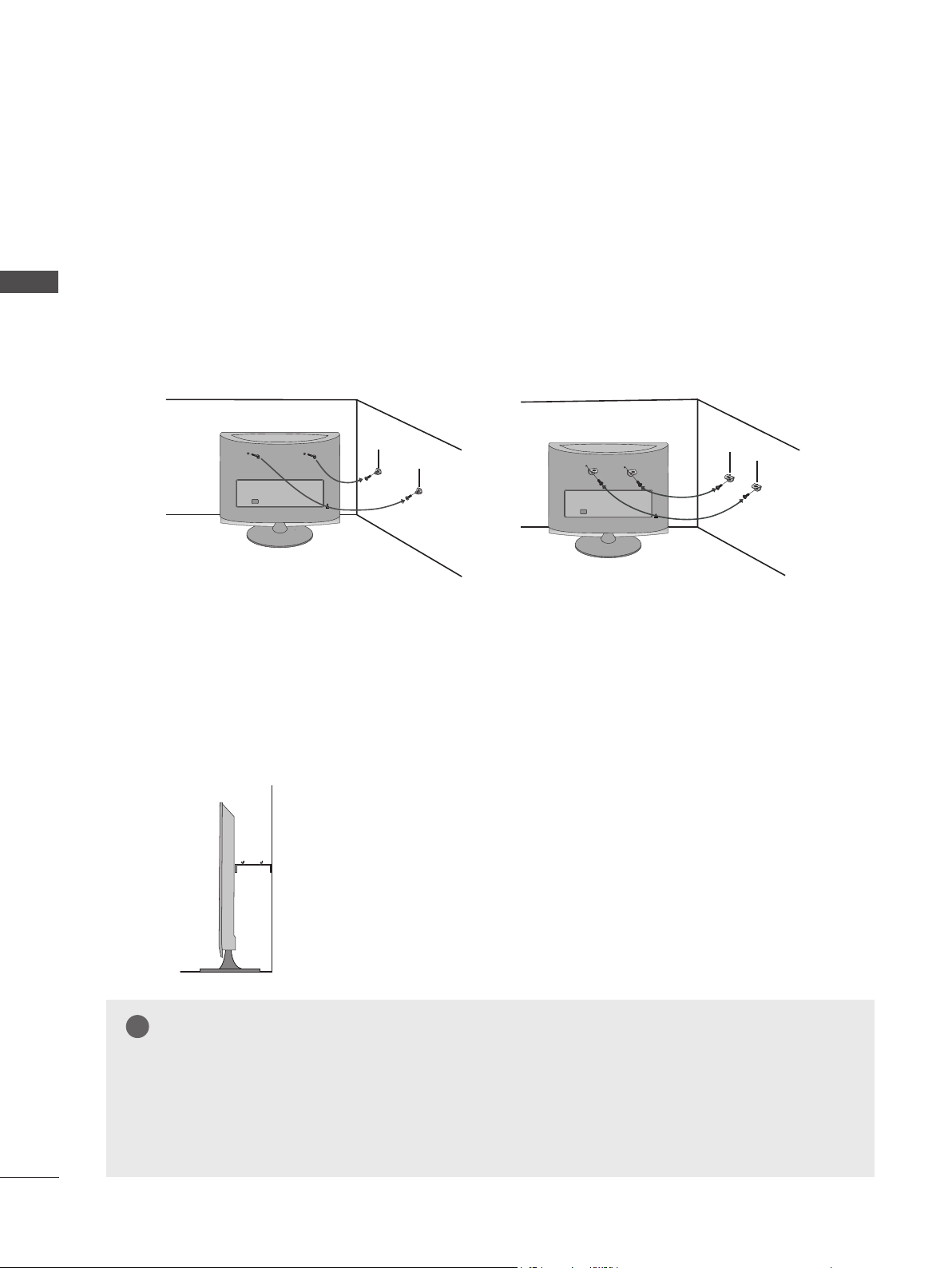
PREGÃTIRE
FIXAREA TELEVIZORULUI PE PERETE PENTRU A ÎMPIEDICA CĂDEREA ATUNCI CÂND TELEVIZORUL ESTE UTILIZAT PE UN SUPORT (Numai M2762DP)
■ Imaginea afişată poate fi diferită de televizorul dvs.
PREGĂTIRE
Vă recomandăm să setaţi televizorul aproape de un perete, astfel încât să nu se poată răsturna dacă este
împins. În plus, vă recomandăm să montaţi televizorul pe perete astfel încât să nu poată fi împins înainte,
putând duce la vătămări corporale sau deteriorarea produsului.
Atenţie: nu permiteţi copiilor să se urce pe televizor sau să se agaţe de acesta.
■ Introduceţi şuruburile cu ureche (sau suporturile şi şuruburile televizorului) pentru a fixa produsul pe
perete, ca în imagine.
* Dacă şuruburile produsului se află în poziţia şuruburilor cu ureche, slăbiţi şuruburile înainte de a introduce
şuruburile cu ureche.
* Introduceţi şuruburile cu ureche sau suporturile/şuruburile televizorului şi fixaţi-le în orificiile superioare.
Fixaţi suporturile cu ajutorul şuruburilor (comercializate separat) pe perete. Poziţionaţi suportul care este
montat pe perete la aceeaşi înălţime cu orificiile produsului.
Asiguraţi-vă că şuruburile cu ureche sau suporturile sunt fixate în siguranţă.
14
■ Utilizaţi o frânghie sau un cablu robust (comercializate separat) pentru
a lega produsul. Este mai sigur să legaţi frânghia astfel încât aceasta să
fie în poziţie orizontală între perete şi produs.
NOTĂ
!
►La mutarea televizorului, desfaceţi mai întâi cablurile.
►Utilizaţi o platformă sau o carcasă suficient de puternice şi de mari pentru a susţine dimensiunea şi
greutatea televizorului.
►Pentru a utiliza televizorul în siguranţă, asiguraţi-vă că suportul de pe perete şi televizorul sunt la
aceeaşi înălţime.
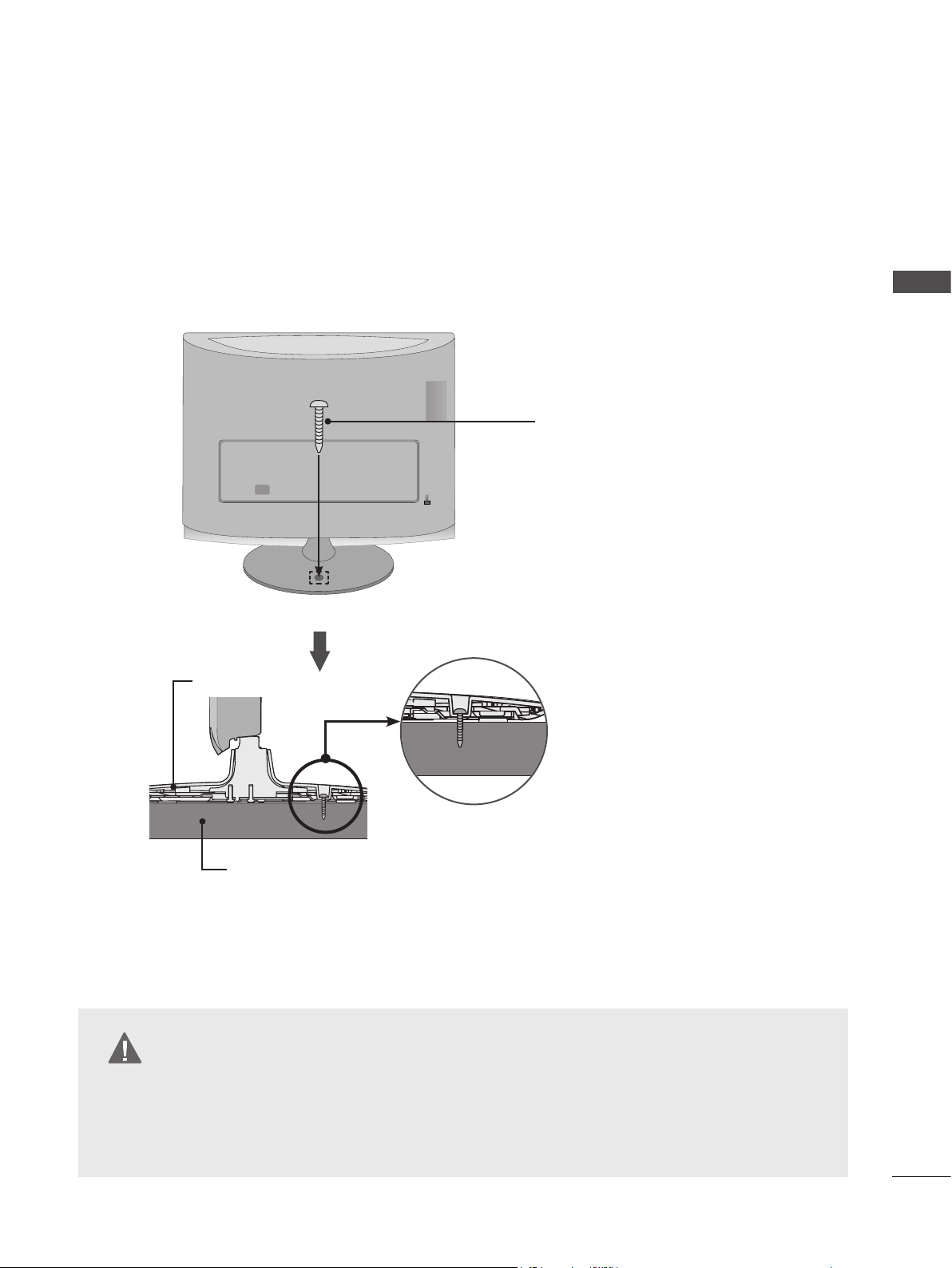
MONTAREA TELEVIZORULUI PE UN BIROU (Numai pentru M2762DP)
■ Imaginea afişată poate fi diferită de televizorul dvs.
TELEVIZORUL trebuie montat pe birou astfel încât să nu poată fi tras înainte/înapoi, putând duce la vătămări
corporale sau deteriorarea produsului. Utilizaţi numai un şurub ataşat.
1-Şurub
(furnizat ca parte a produsului)
PREGĂTIRE
Suport
Birou
AVERTISMENT
►Pentru a împiedica răsturnarea TELEVIZORULUI, acesta trebuie montat în siguranţă pe podea/
perete, conform instrucţiunilor de instalare. Înclinarea, scuturarea sau balansarea aparatului poate
produce vătămări corporale.
15
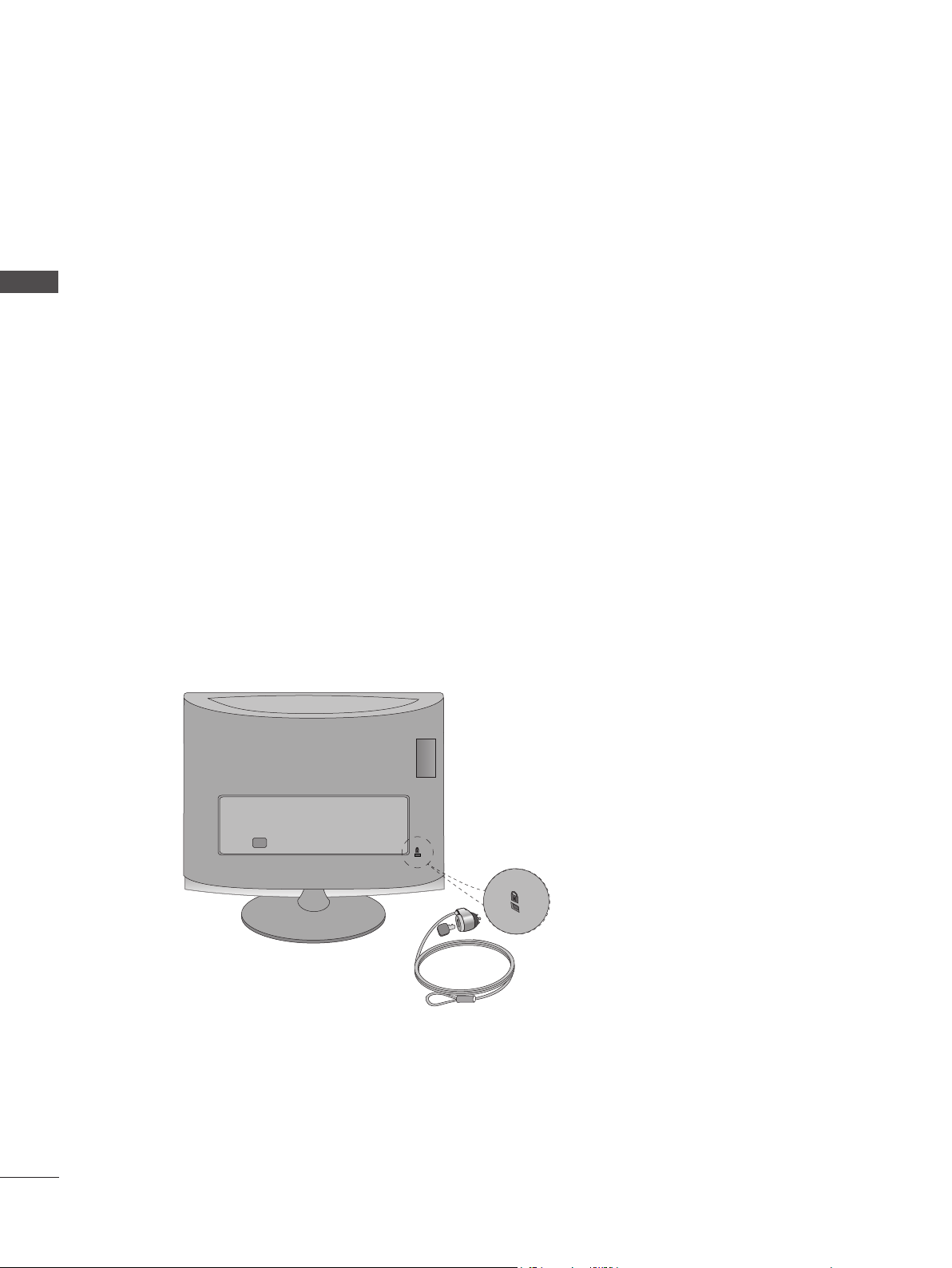
PREGÃTIRE
SISTEMUL KENSINGTON SECURITY
- Produsul este prevãzut cu un conector pentru sistemul Kensington Security pe panoul din spate.
Conectaþi cablul pentru sistemul Kensington Security aºa cum este ilustrat mai jos.
- Pentru informaţii detaliate despre instalarea şi utilizarea sistemului Kensington Security, consultaţi
PREGĂTIRE
ghidul de utilizare livrat cu sistemul Kensington Security.
Pentru informaţii suplimentare, accesaţi http://www.kensington.com, pagina de Internet a companiei
Kensington. Kensington comercializeazã sisteme de securitate pentru echipamente electronice de
valoare, cum ar fi computere portabile ºi proiectoare LCD.
NOTĂ
- Sistemul Kensington Security este un accesoriu opţional.
NOTE
a. Dacă produsul pare a fi rece la atingere, este posibil să apară o mică „scintilaţie” pe ecran când
acesta este pornit.
Acest fenomen este normal ºi produsul nu este defect.
b. Mici defecţiuni punctiforme pot fi vizibile pe ecran, apărând sub formă de pete roşii, verzi sau albastre.
Totuşi, acestea nu au efecte negative asupra performanţei monitorului.
c. Evitaţi atingerea ecranului LCD sau apăsarea îndelungată a acestuia cu degetul (degetele).
În acest caz, se pot produce unele efecte de distorsiune temporarã pe monitor.
16
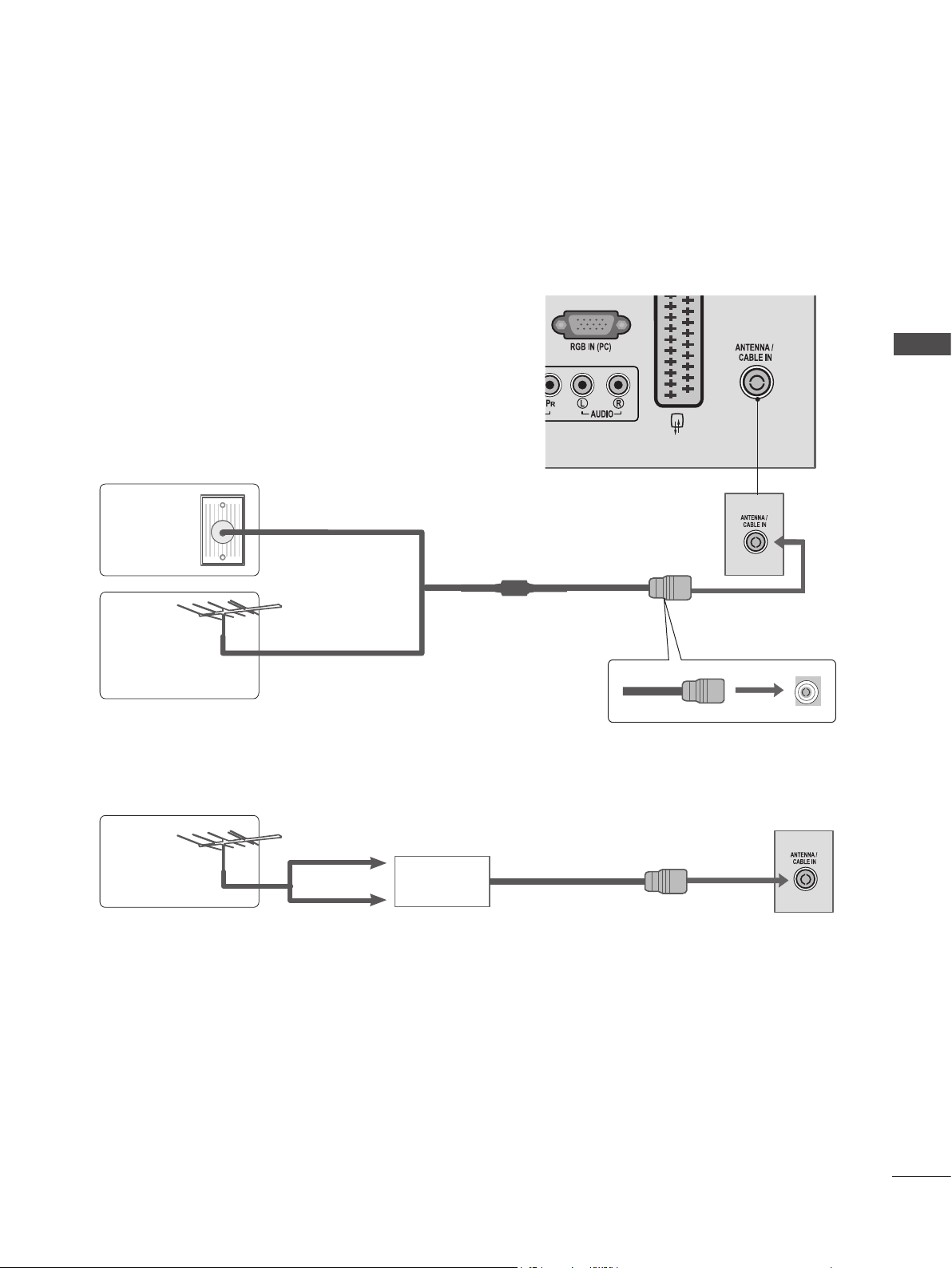
CONFIGURAREA ECHIPAMENTELOR EXTERNE
■ Pentru a preveni deteriorarea nu conectaţi la priza electrică până când nu sunt efectuate toate conexiunile între dispozitive.
CONECTAREA ANTENEI
■ Pentru o calitate optimă a imaginii, reglaţi direcţia antenei.
■ Cablul antenei şi convertorul nu sunt furnizate.
Locuinţe/apartamente cu mai multe familii
Mufã de
perete pentru antenã
(Conectaþi la o mufã de perete pentru antenã)
SETAREA ECHIPAMENTELOR EXTERNE
Cablu coaxial RF (75 Ω)
Antenă de
exterior
Antenă
■ În zonele cu semnal slab, pentru a asigura o mai bunã calitate a imaginii, instalaþi un amplificator de
semnal aºa cum se indicã mai sus.
■ Dacă semnalul trebuie împărţit între două televizoare, utilizaţi un separator pentru semnalul antenei
pentru a realiza conectarea.
Locuinţe/apartamente cu o singură familie
(Conectaþi la o mufã de perete pentru
antenã exterioarã)
UHF
Amplificator
semnal
VHF
17
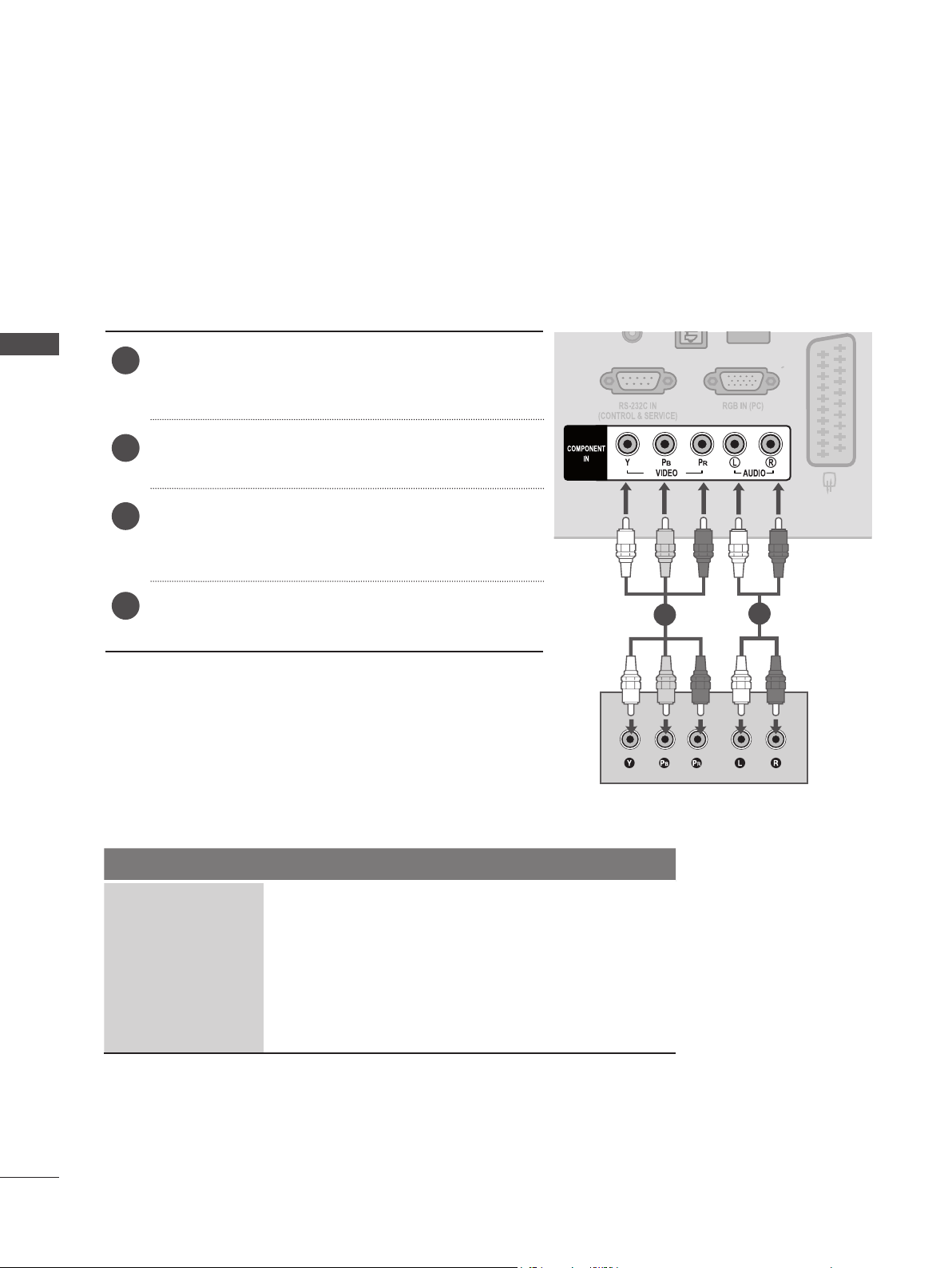
CONFIGURAREA ECHIPAMENTELOR EXTERNE
■ Pentru a evita deteriorarea oricărui echipament, nu introduceţi niciodată un cablu de alimentare până
când nu aţi terminat conectarea întregului echipament.
■ Imaginea afişată poate fi diferită de televizorul dvs.
CONFIGURARE RECEPTOR HD
Conectarea cu un cablu Component
Conectaţi ieşirile video (Y, PB, PR) ale set-top boxu-
SETAREA ECHIPAMENTELOR EXTERNE
1
lui digital la mufele COMPONENT IN VIDEO de pe
dispozitiv.
Conectaţi ieşirea audio a set-top boxului digital la
2
mufele COMPONENT IN AUDIO de pe dispozitiv.
Porniţi set-top boxul digital.
3
(Consultaţi manualul de utilizare pentru set-top
boxul digital.)
Selectaţi sursa de intrare COMPONENT utilizând
4
butonul INPUT (INTRARE) de pe telecomandă
► Format audio HDMI acceptat: Dolby Digital, PCM
Formatul audio DTS nu este acceptat.
Semnal Component HDMI
480i / 576i DA No (Nu)
480p / 576p DA DA
720p / 1080i DA DA
1080p
(doar 50 Hz / 60 Hz)
DA
(24 Hz / 30 Hz / 50 Hz / 60
DA
Hz)
1
2
18
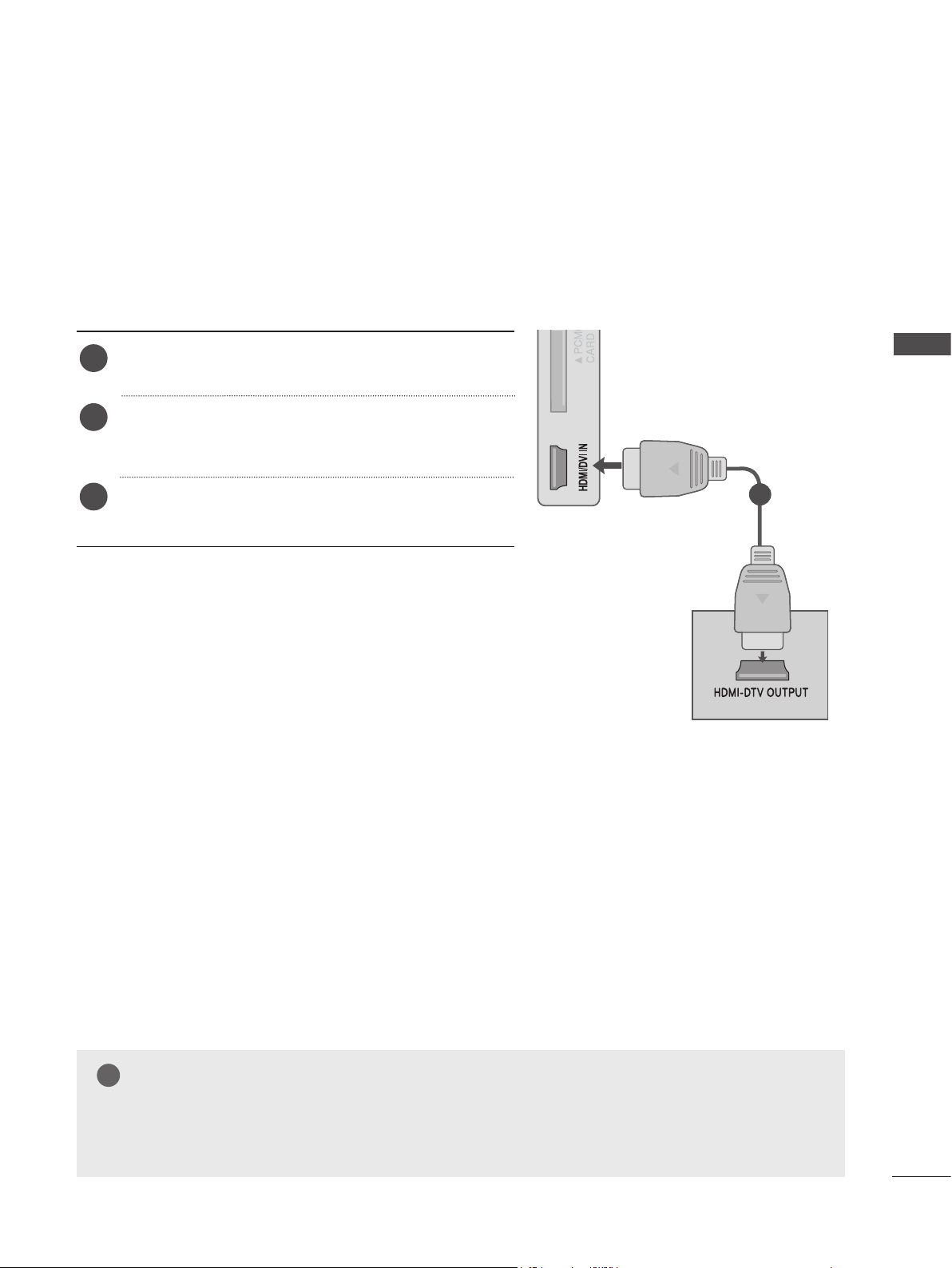
Conectarea unui set-top box cu un cablu HDMI
Conectaţi set-top box-ul digital la mufa HDMI/DVI IN
1
de pe dispozitiv.
Porniţi set-top boxul digital.
2
(Consultaţi manualul de utilizare pentru set-top
boxul digital.)
SETAREA ECHIPAMENTELOR EXTERNE
3
Selectaţi sursa de intrare HDMI utilizând butonul
INPUT (INTRARE) de pe telecomandă.
1
NOTĂ
!
►Verificaţi dacă cablul HDMI este cablu High Speed HDMI. Dacă cablurile HDMI nu sunt High
Speed HDMI, imaginea pâlpâie sau nu este afişat nimic pe ecran. Utilizaţi cablul High Speed
HDMI.
19
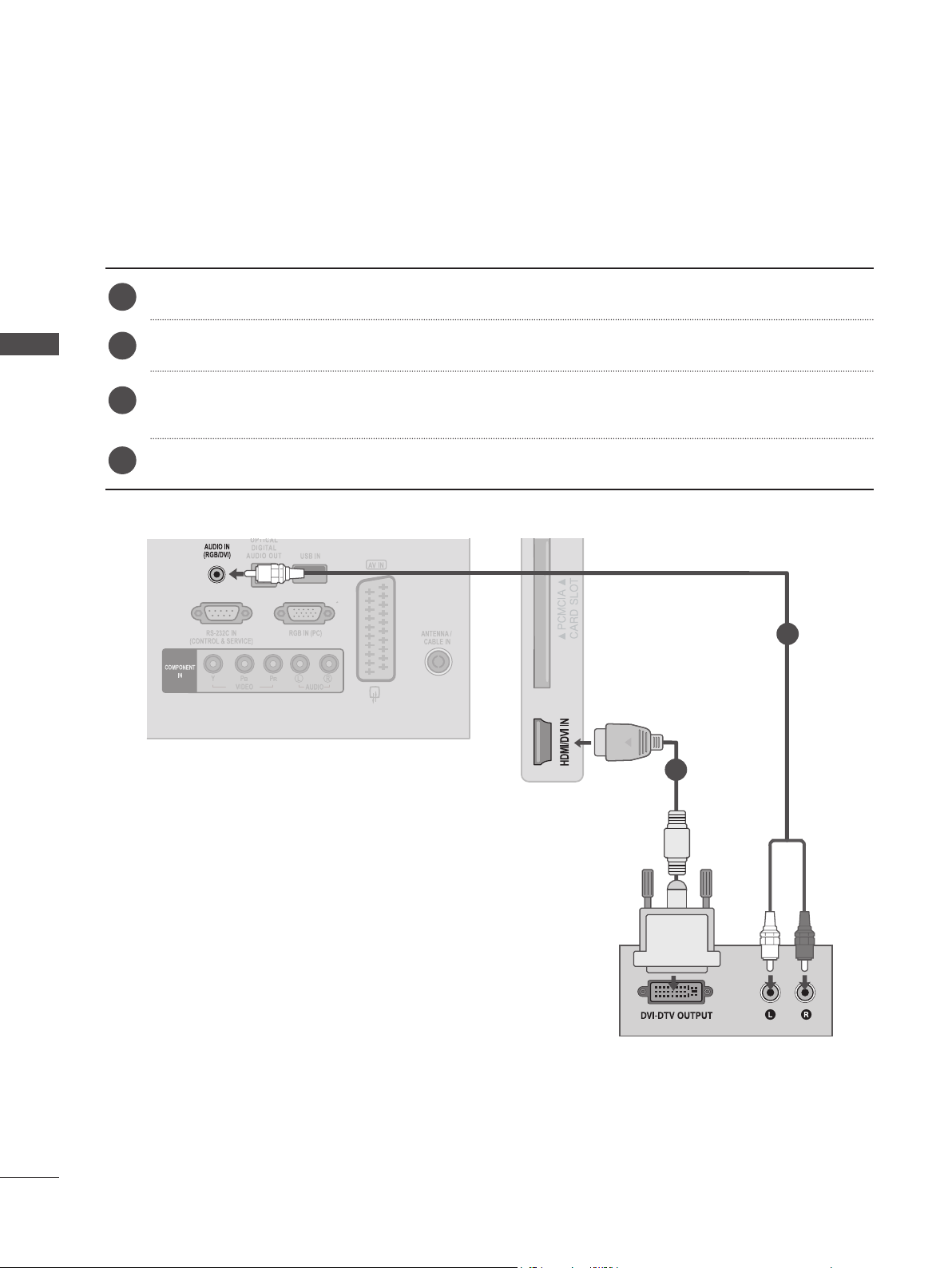
CONFIGURAREA ECHIPAMENTELOR EXTERNE
Conectarea cu un cablu HDMI la DVI
Conectaţi set-top box-ul digital la mufa HDMI/DVI IN de pe dispozitiv.
1
Conectaţi ieşirea audio a set-top boxului digital la mufa AUDIO IN (RGB/DVI) de pe dispozitiv.
SETAREA ECHIPAMENTELOR EXTERNE
2
Porniţi integratorul digital.
3
(Consultaţi manualul de utilizare pentru set-top boxul digital.)
Selectaţi sursa de intrare HDMI utilizând butonul INPUT (INTRARE) de pe telecomandă.
4
2
1
20
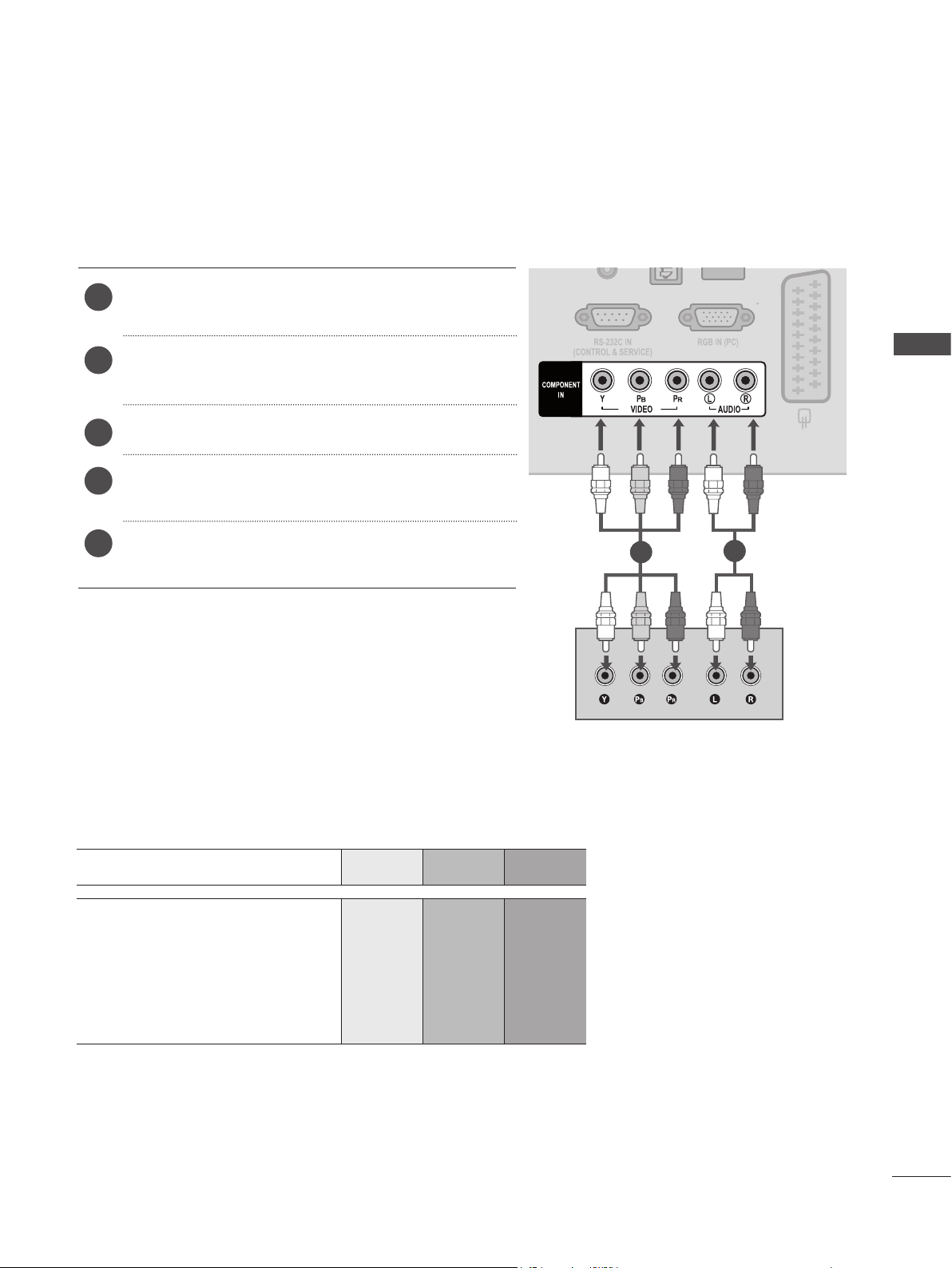
CONFIGURARE DVD
Conectarea cu un cablu Component
Conectaţi ieşirile video (Y, PB, PR) ale DVD-ului la
1
mufele COMPONENT IN VIDEO de pe dispozitiv.
Conectaţi ieşirile audio ale DVD-ului la mufele
2
COMPONENT IN AUDIO de pe dispozitiv.
Porniţi player-ul DVD, introduceţi un DVD.
3
Selectaţi sursa de intrare Component utilizând
4
butonul INPUT (INTRARE) de pe telecomandă.
Consultaţi manualul player-ului DVD pentru
5
instrucţiuni de operare.
SETAREA ECHIPAMENTELOR EXTERNE
1
2
Porturi intrare Component
Pentru a asigura o mai bună calitate a imaginii, conectaţi un player DVD la porturile de intrare
Component, aşa cum se indică mai jos.
Porturi Component pe dispozitiv Y P
Y P
Porturi de ieşire video
pe player-ul DVD
Y B-Y R-Y
Y Cb Cr
Y Pb Pr
B
B
P
R
P
R
21
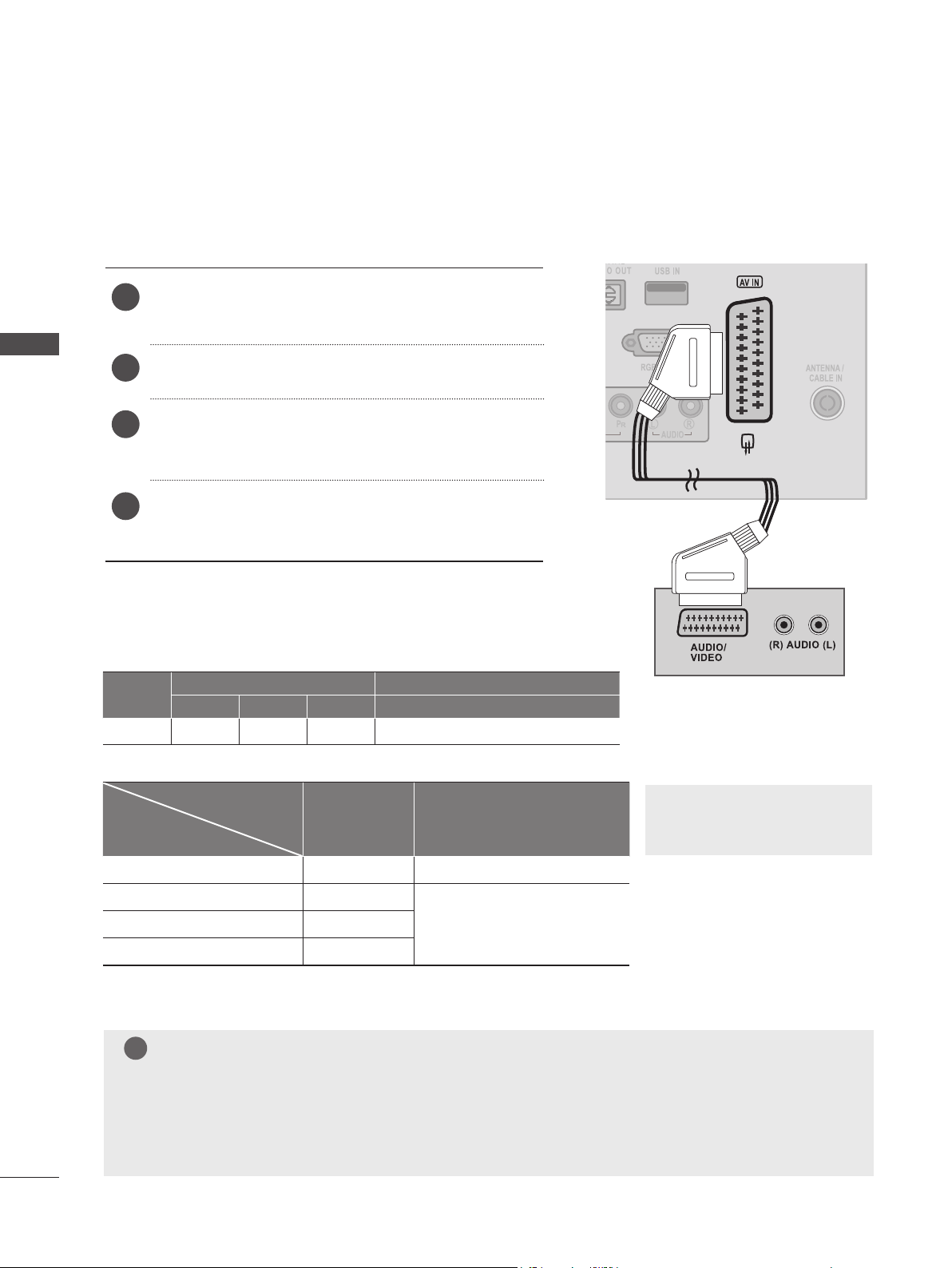
CONFIGURAREA ECHIPAMENTELOR EXTERNE
Conectarea cu un cablu Euro Scart
Conectaţi mufa Euro scart de la DVD la mufa Euro
1
scart AV IN de pe dispozitiv.
SETAREA ECHIPAMENTELOR EXTERNE
2
Porniţi player-ul DVD, introduceţi un DVD.
Selectaţi sursa de intrare AV utilizând butonul
3
INPUT (INTRARE) de pe telecomandă.
Consultaţi manualul player-ului DVD pentru
4
instrucţiuni de operare.
Scart
AV O O O TV analogic, TV digital
Mod intrare curent
Video Audio RGB Video, Audio
Digital TV Digital TV O
Intrare Ieşire
Tip de ieşire
AV
(Ieşire TV)
(Când înregistrarea programată DTV
este în curs utilizând echipamente de
AV
înregistrare)
► Ieşire TV: transmite semnalul
TV analogic sau TV digital.
22
TV analogic, AV Analogic TV
Component / RGB Analogic TV
HDMI X
NOTĂ
!
►Semnalul de tip RGB, şi anume semnalele roşu, verde şi albastru pot fi selectate doar pentru
Euro scart şi se poate recepţiona AV. Sunt transmise trei semnale, de exemplu, de un dispozitiv
de decodare TV, un joc, o unitate CD foto etc.
►Utilizaţi cablul scart ecranat.
(Modul de intrare este convertit
O
în DTV)
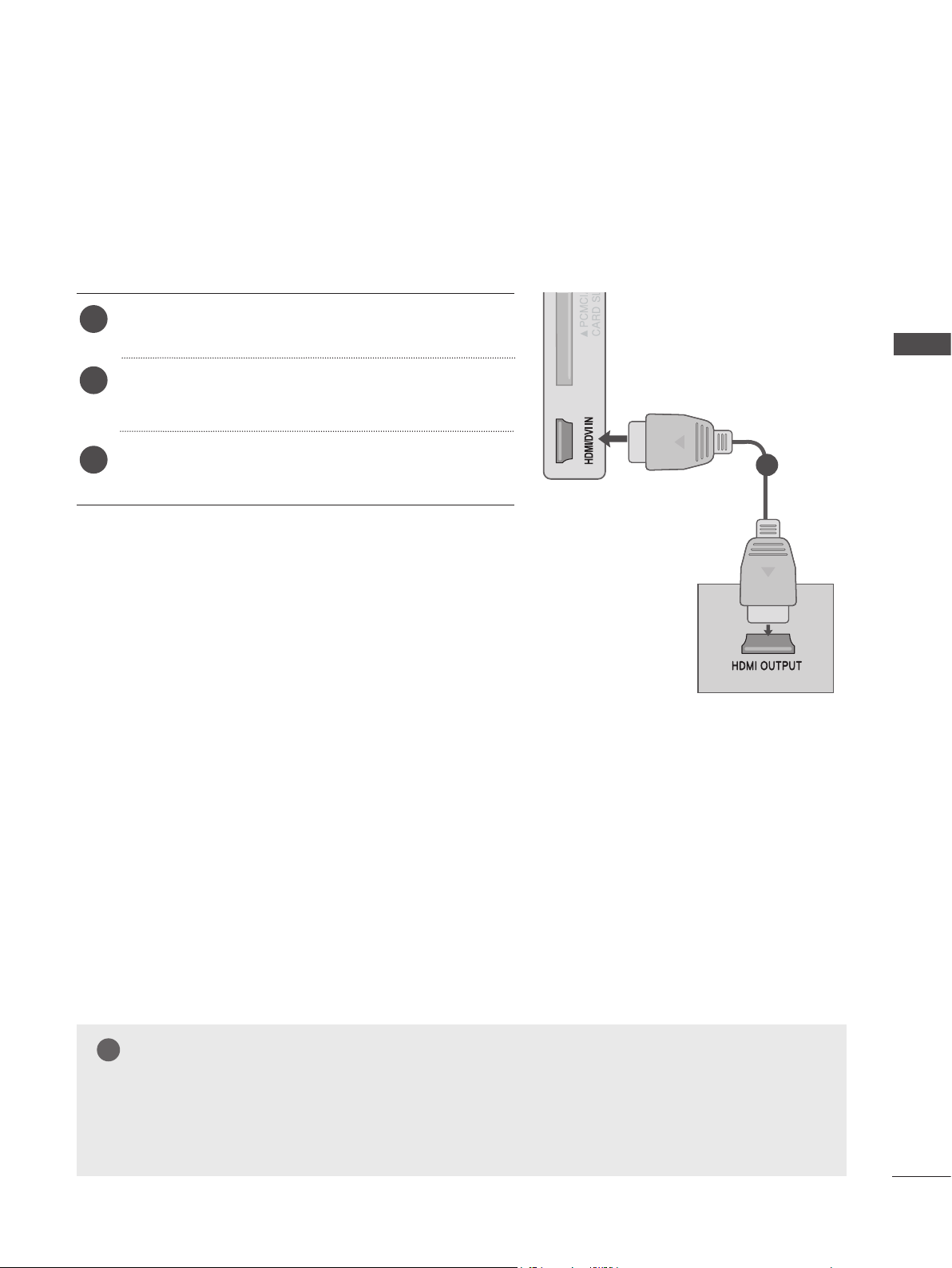
Conectarea cablului HDMI
Conectaţi mufa HDMI de ieşire de pe DVD la mufa
1
HDMI/DVI IN de pe dispozitiv.
2
Selectaţi sursa de intrare HDMI utilizând butonul
INPUT (INTRARE) de pe telecomandă.
Consultaţi manualul player-ului DVD pentru
3
instrucţiuni de operare.
SETAREA ECHIPAMENTELOR EXTERNE
1
NOTĂ
!
►Verificaţi dacă cablul HDMI este cablu High Speed HDMI. Dacă cablurile HDMI nu sunt High
Speed HDMI, imaginea pâlpâie sau nu este afişat nimic pe ecran. Utilizaţi cablul High Speed
HDMI.
23
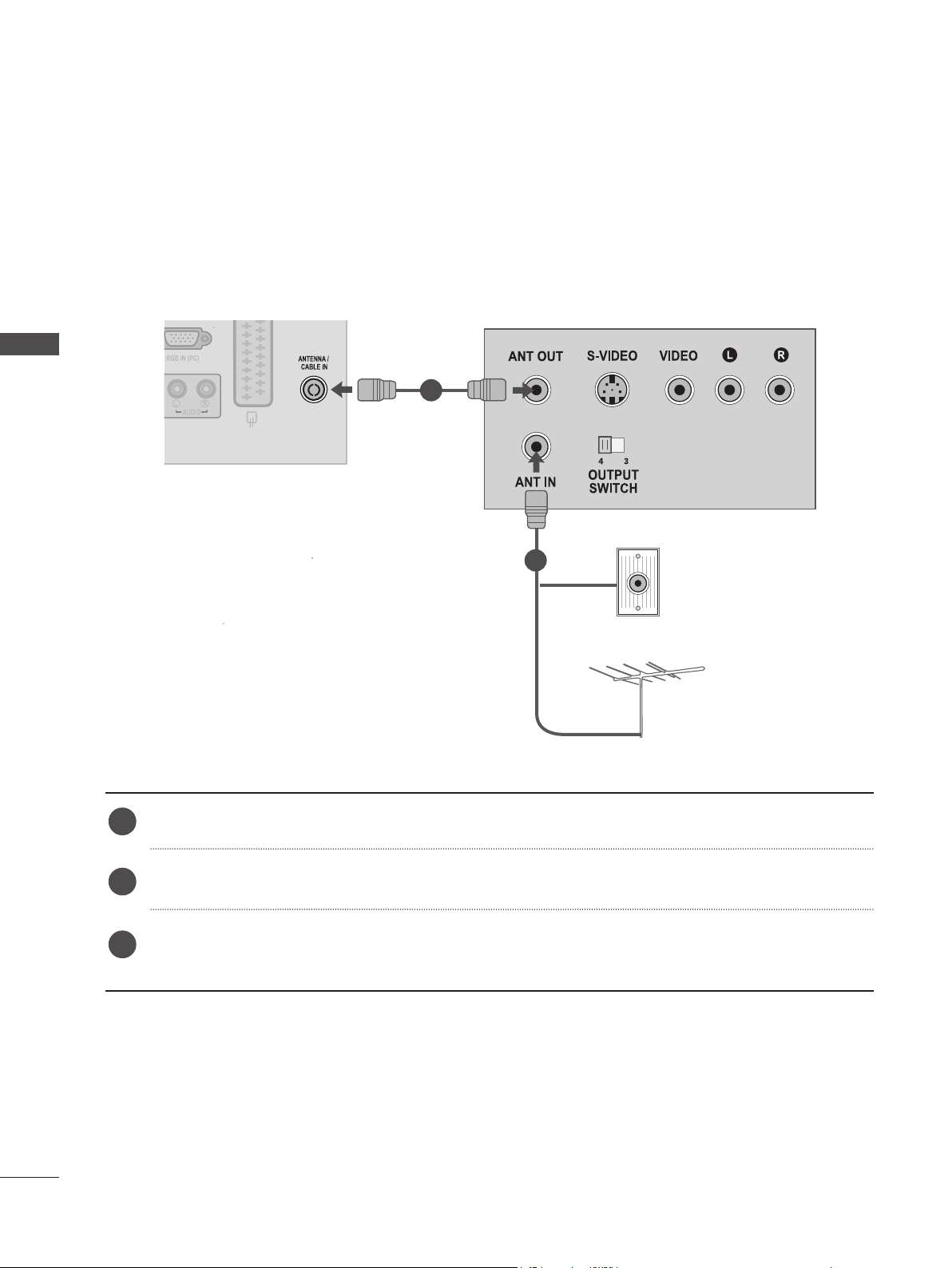
CONFIGURAREA ECHIPAMENTELOR EXTERNE
CONFIGURARE VCR
■ Pentru a evita zgomotul pe imagine (interferenţele), asiguraţi o distanţă adecvată între VCR şi dispozitiv.
Conectarea cu un cablu RF
SETAREA ECHIPAMENTELOR EXTERNE
1
2
Mufã de perete
Antenă
Conectaţi mufa ANT OUT a VCR la mufa ANTENNA / CABLE IN de pe dispozitiv.
1
Conectaţi cablul antenei la mufa ANT IN a VCR.
2
Apăsaţi butonul REDARE de pe VCR şi selectaţi canalul adecvat între dispozitiv şi VCR pentru
3
vizualizare.
24
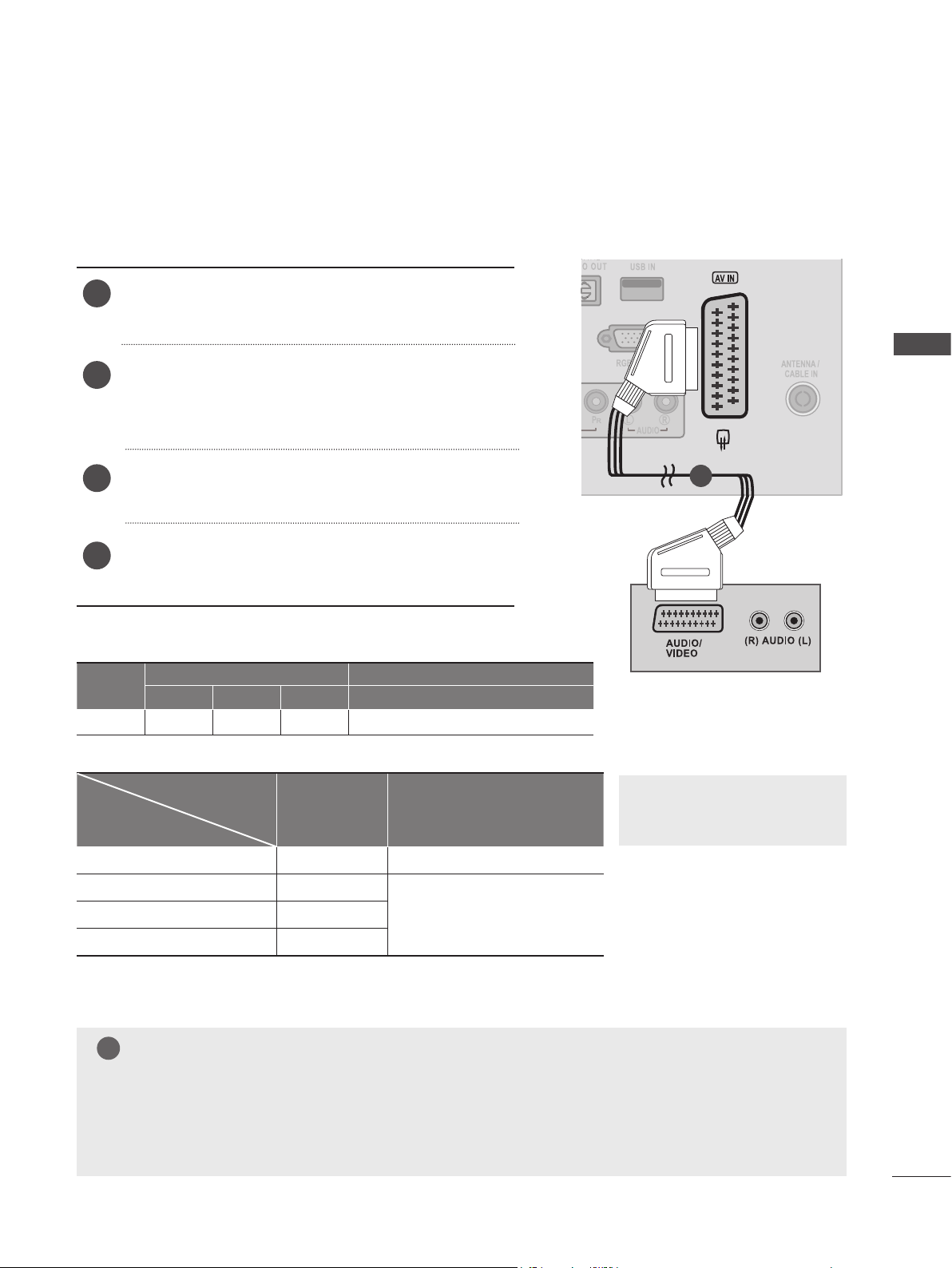
Conectarea cu un cablu Euro Scart
Conectaţi mufa Euro scart de la VCR la mufa Euro
1
scart AV IN de pe dispozitiv.
Introduceţi o casetă video în VCR şi apăsaţi PLAY
2
(REDARE) pe VCR. (Consultaţi manualul de utilizare a VCR.)
Selectaţi sursa de intrare AV utilizând butonul
3
INPUT (INTRARE) de pe telecomandă.
Consultaţi manualul player-ului VCR pentru
4
instrucţiuni de operare.
Scart
AV O O O TV analogic, TV digital
Mod intrare curent
Video Audio RGB Video, Audio
Digital TV Digital TV O
Intrare Ieşire
Tip de ieşire
AV
(Ieşire TV)
(Când înregistrarea programată DTV
este în curs utilizând echipamente de
AV
înregistrare)
SETAREA ECHIPAMENTELOR EXTERNE
1
► Ieşire TV: transmite semnalul
TV analogic sau TV digital.
TV analogic, AV Analogic TV
Component / RGB Analogic TV
HDMI X
NOTĂ
!
(Modul de intrare este convertit
O
în DTV)
►Semnalul de tip RGB, şi anume semnalele roşu, verde şi albastru pot fi selectate doar pentru
Euro scart şi se poate recepţiona AV. Sunt transmise trei semnale, de exemplu, de un dispozitiv
de decodare TV, un joc, o unitate CD foto etc.
►Utilizaţi cablul scart ecranat.
25
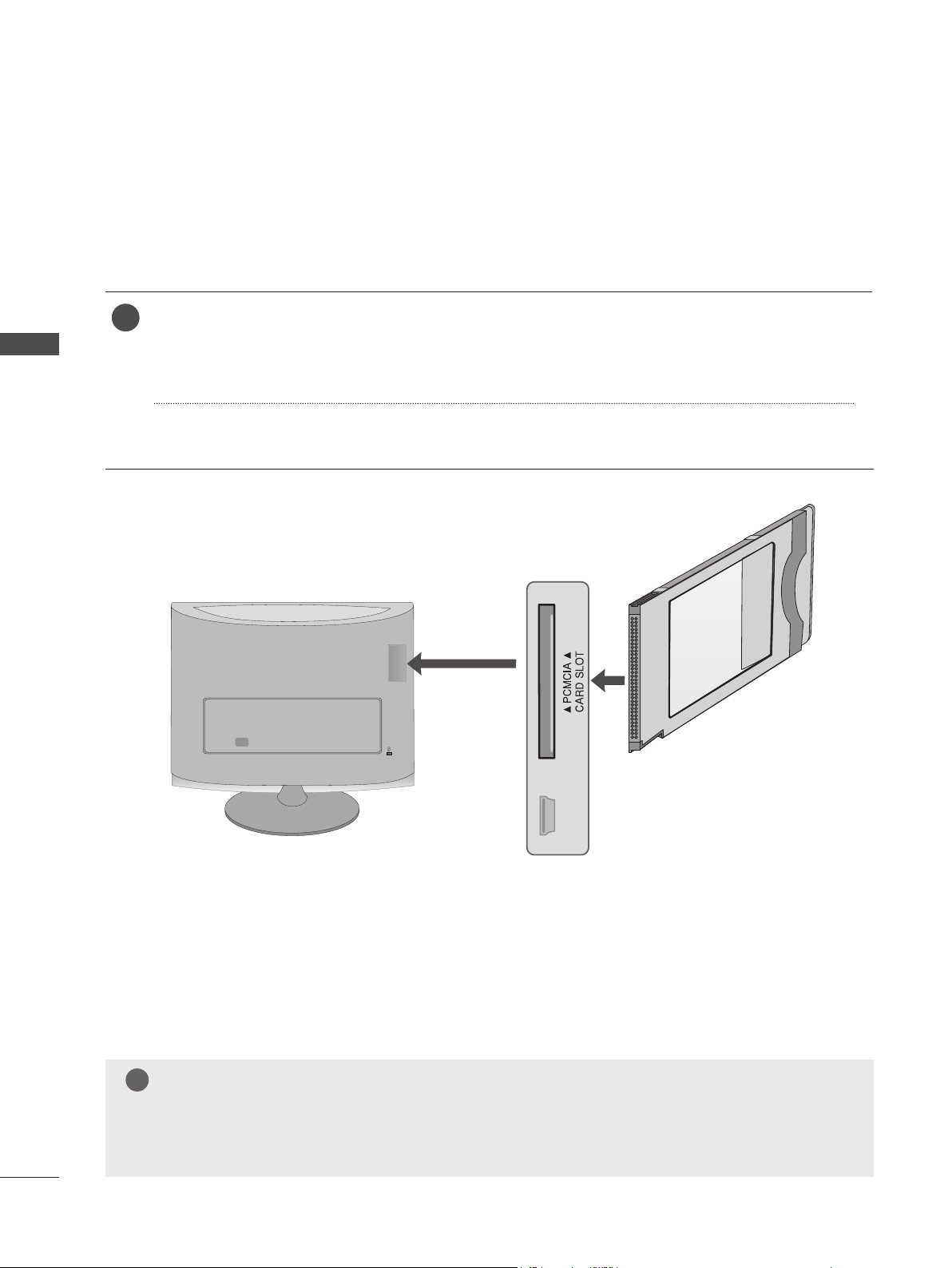
CONFIGURAREA ECHIPAMENTELOR EXTERNE
INTRODUCEREA MODULULUI CI
- Pentru a vizualiza serviciile criptate (contra cost) în modul TV digital.
- Această funcţie nu este disponibilă în toate ţările.
Introduceţi Modulul CI în slotul pentru card SLOT CARD PCMCIA (Personal Computer
1
Memory Card International Association - Asociaţia internaţională pentru carduri de memo-
SETAREA ECHIPAMENTELOR EXTERNE
rie pentru calculatoare personale) a dispozitivului, aşa cum se indică mai jos.
Pentru mai multe informaţii, consultaţi pag. 57.
26
HDMI/DVI IN
NOTĂ
!
►Verificaţi dacă modulul CI este introdus în fanta pentru card PCMCIA în direcţia corespunzătoare.
Dacă modulul nu este introdus corespunzător, acest lucru poate cauza deteriorarea TV şi a
fantei pentru card PCMCIA.
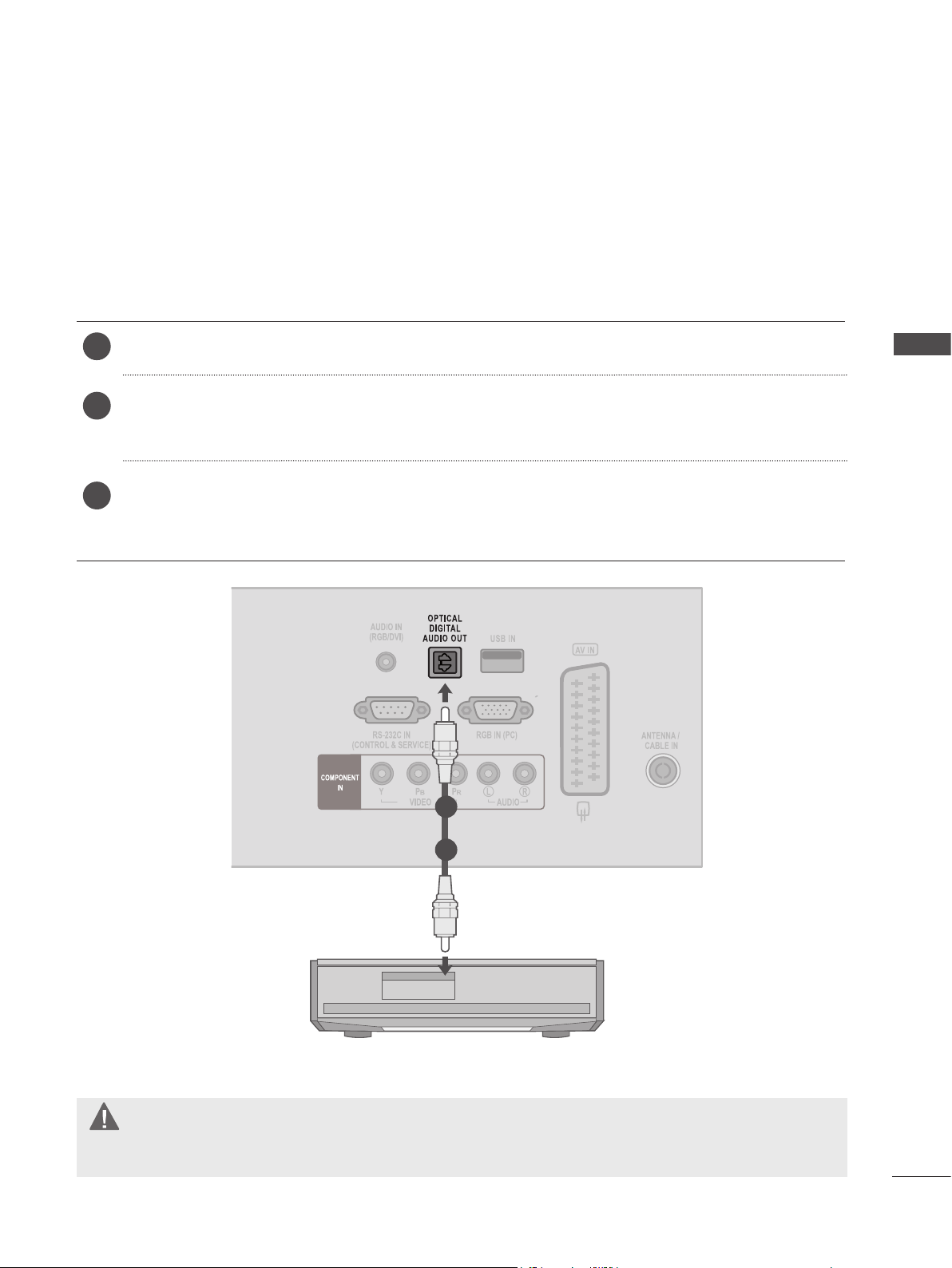
SETAREA IEŞIRII AUDIO DIGITALĂ
Trimiterea semnalului audio al televizorului la echipamentul audio extern prin portul de ieşire audio
digitală (optică).
Dacă doriţi să beneficiaţi de emisie digitală prin difuzoare pe 5.1 canale, conectaţi terminalul Ieşire audio
digitală optică din spatele televizorului la un sistem Home Theater (sau amplificator).
Conectaţi un capăt al unui cablul optic la portul de ieşire audio digitală TV (optică).
1
Conectaţi celălalt capăt al cablului optic la intrarea audio digitală (optică) de pe echipamentul
2
audio.
Setaţi “Opţiune Difuzor TV - Oprit” din meniul AUDIO. (P. 88)
3
Consultaţi manualul de instrucţiuni al echipamentului audio extern pentru operare.
SETAREA ECHIPAMENTELOR EXTERNE
1
2
ATENŢIE
►Nu priviţi în portul de ieşire optică. Privirea fasciculului laser vă poate afecta vederea.
27
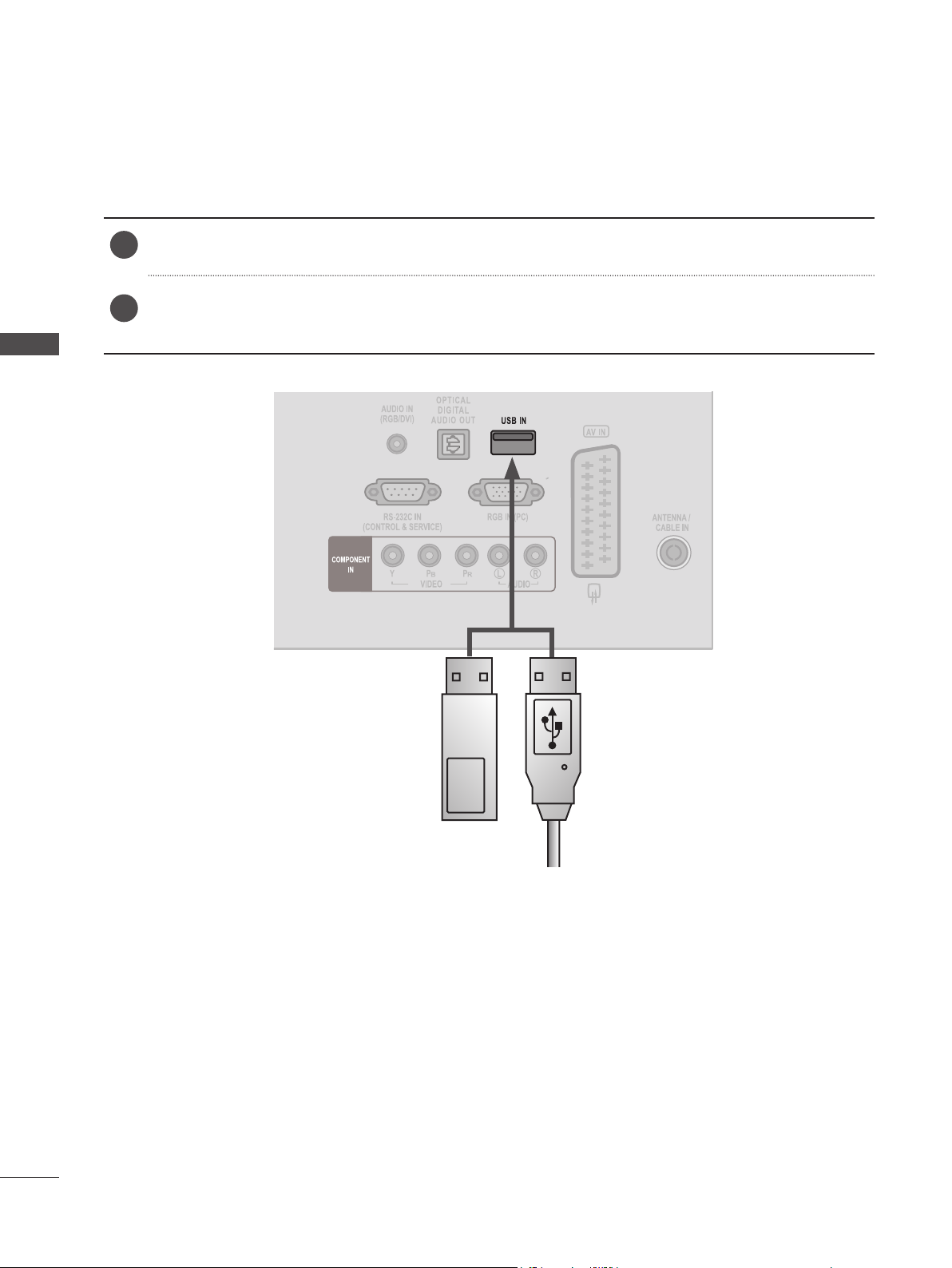
CONFIGURAREA ECHIPAMENTELOR EXTERNE
SETUP USB
Conectaţi dispozitivul USB la mufele USB IN din partea laterală a dispozitiv.
1
După conectarea mufelor USB IN, utilizaţi funcţia USB. (► p.109)
2
SETAREA ECHIPAMENTELOR EXTERNE
Stick de memorie Cablu USB
28
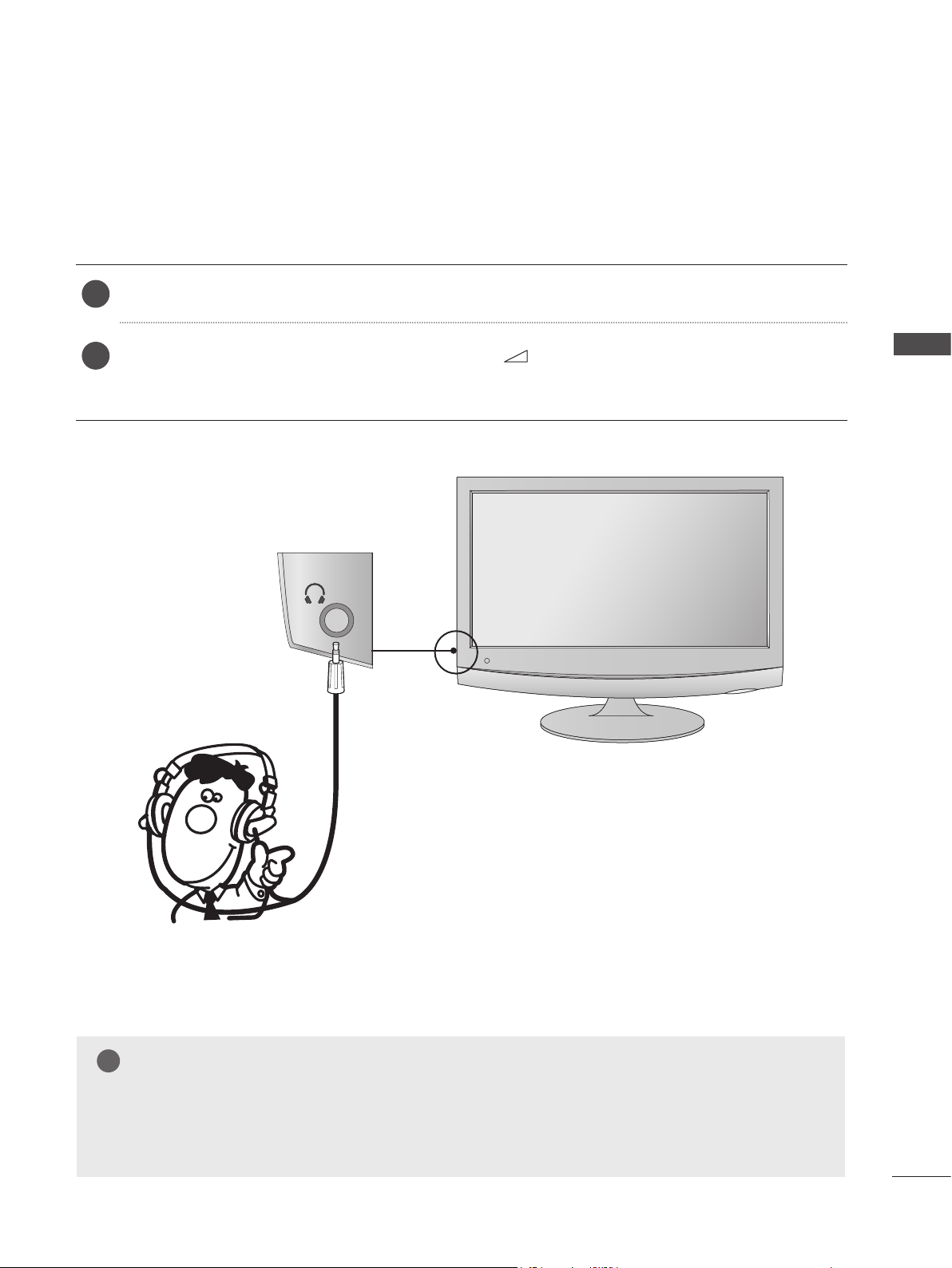
CONFIGURAREA CĂŞTILOR
Puteţi asculta sunete prin intermediul căştii.
Conectaţi casca la intrarea pentru cască.
1
Pentru a ajusta volumul căştilor, apăsaţi butonul + sau -. Dacă apăsaţi butonul MUTE
2
(FĂRĂ SONOR), sunetul căştilor este dezactivat.
SETAREA ECHIPAMENTELOR EXTERNE
NOTĂ
!
► Elementele meniului AUDIO sunt dezactivate când conectaţi căşti.
► Ieşirea audio digitală optică nu este disponibilă când conectaţi căşti.
29
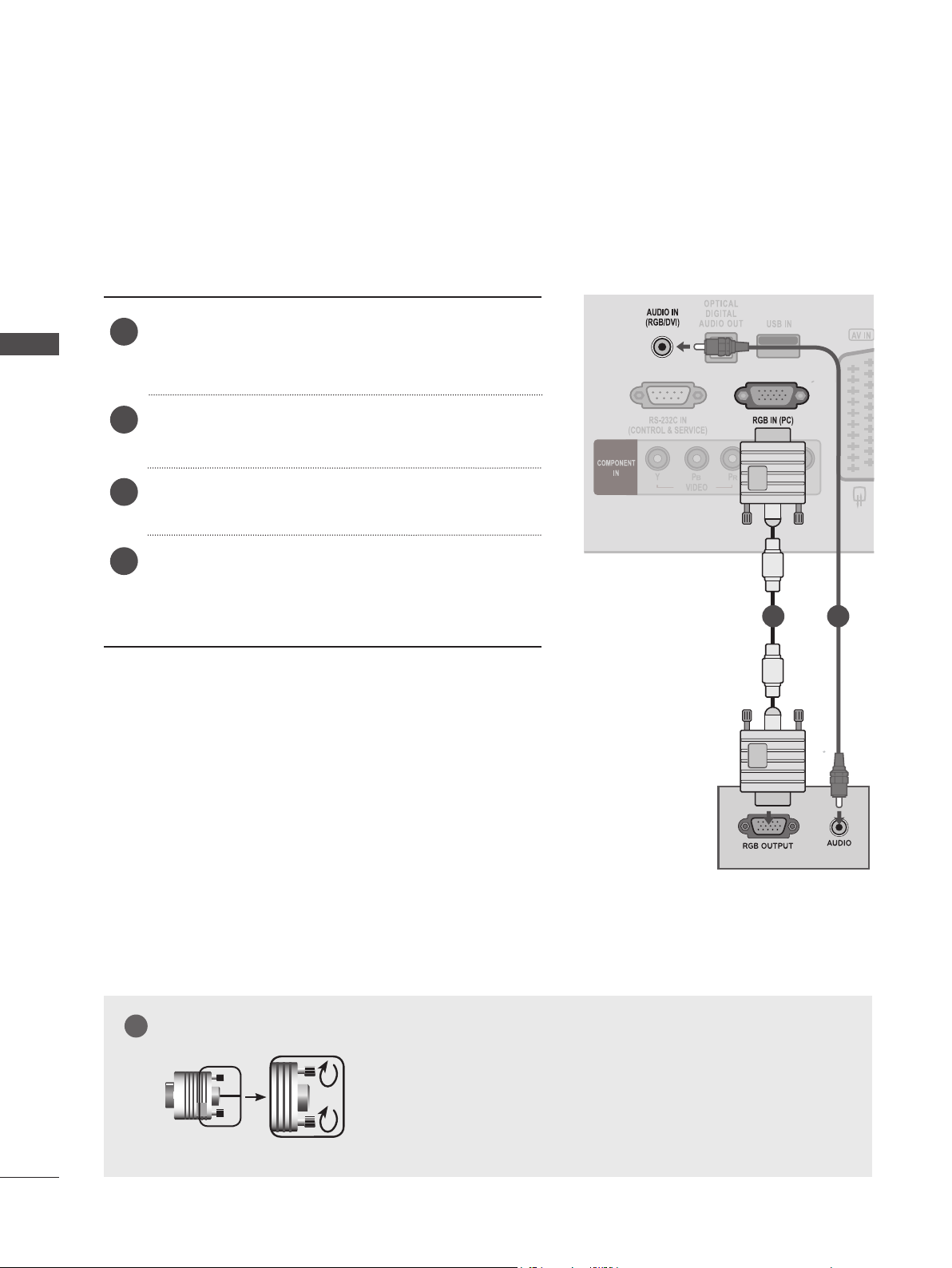
CONFIGURAREA ECHIPAMENTELOR EXTERNE
CONFIGURARE CALCULATOR
Când utilizaţi telecomanda, îndreptaţi-o spre senzorul de telecomandă de pe dispozitiv.
Când realizaþi conectarea cu un cablu de semnal D-Sub cu 15 pini
Conectaţi cablul de semnal de la mufa de ieşire a
1
SETAREA ECHIPAMENTELOR EXTERNE
monitorului CALCULATORULUI la mufa de intrare
PC a dispozitivului.
Conectaţi cablul audio de la PC la mufele AUDIO IN
2
(RGB/DVI) ale dispozitivului.
Apăsaţi butonul INPUT (INTRARE) pentru a selecta
3
RGB.
Porniţi calculatorul şi ecranul calculatorului apare
4
pe dispozitiv.
Dispozitivul poate fi utilizat ca monitor pentru calcu-
lator.
1 2
30
NOTĂ
!
►Conectaţi cablul de intrare a semnalului şi strângeţi-l rotindu-
l în direcţia săgeţii, aşa cum este indicat în figură.
